Panasonic TX-L37DT30Y, TX-L32DT30Y User Manual [es]

T
Manual de instrucciones
T elevisión LC
D
Número de modelo
TX-L32DT30Y
TX-L37DT30Y
Muchas gracias por la adquisición de este producto Panasonic.
A ntes de utilizar este producto, lea cuidadosamente este manual de
instrucciones y consérvelo para futuras consultas.
L as imágenes mostradas en est
C onsulte la Tarjeta de Garantía Paneuropea si necesita ponerse en contacto con
su concesionario Panasonic local para que le ayude.
Español
e manual tienen solamente fines ilustrativos.
QB0E2111E
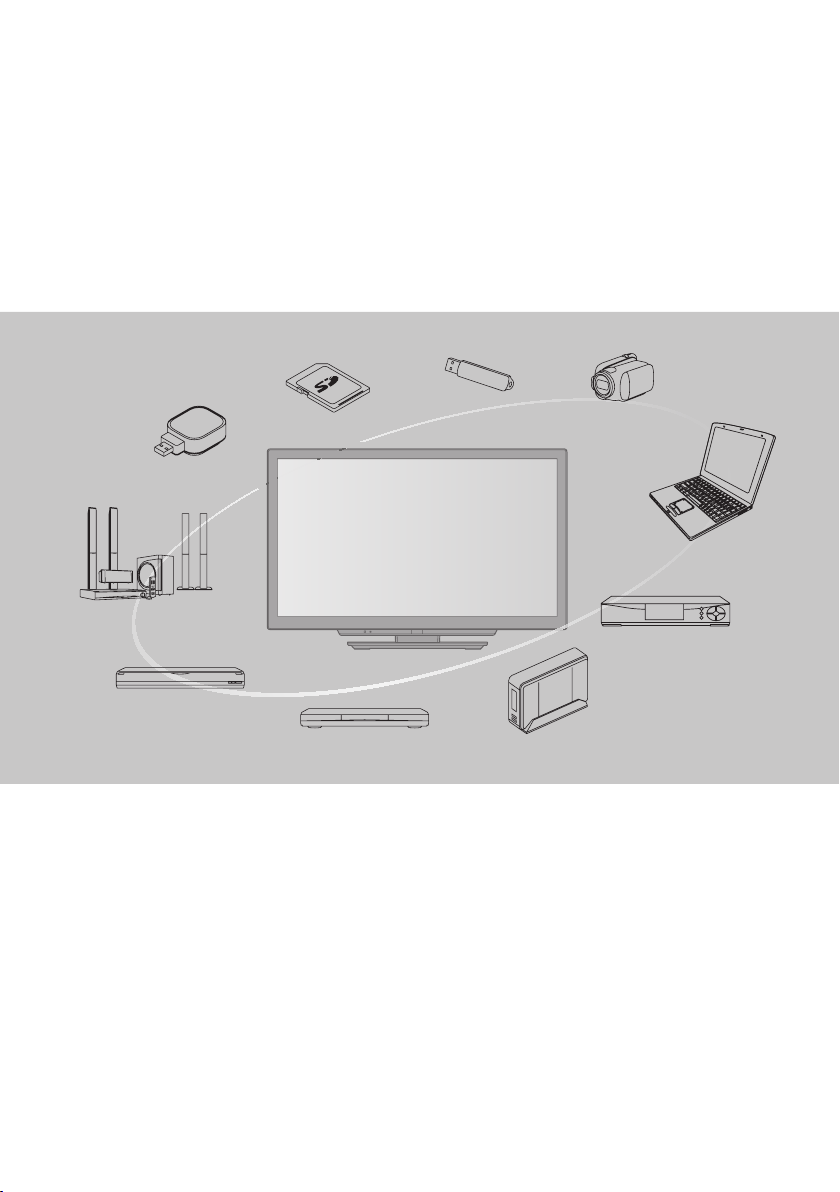
Experimente un nivel extraordinario de
emoción multimedia
Disfrute de multimedia
D ispositivo USB
T arjeta SD
R ed
Amplificador con
sistema de altavoces
Grabador DVD
V ideograbadora
R eproductor DVD
R eproductor de discos Blu-ray
Aviso para las funciones DVB
E ste televisor está diseñado para cumplir con los estándares (a partir de agosto de 2009) de servicios digitales
terrestres DVB-T / T2 (MPEG2 y MPEG4-AVC(H.264)), servicios digitales de cable DVB-C (MPEG2 y MPEG4-AVC(H.264)) y
servicios digitales de satélite DVB-S (MPEG2 y MPEG4-AVC(H.264)).
C on respecto a la disponibilidad de servicios DVB-T y DVB-S en su área, consulte a su proveedor local.
C on respecto a la disponibilidad de servicios DVB-C para este televisor, consulte a su proveedor de servicios de cable.
E ste televisor puede no funcionar correctamente con una señal que no cumpla las normas de DVB-T, DVB-C o DVB-S.
•
N o todas las funciones estarán disponibles dependiendo del país, el área, el difusor, el proveedor del servicio y el satélite.
•
N o todos los módulos CI trabajan adecuadamente con este televisor. Consulte al proveedor del servicio en relación con el
•
módulo CI disponible.
E ste televisor puede no trabajar correctamente con un módulo CI no aprobado por el proveedor del servicio.
•
D ependiendo del proveedor del servicio es posible que haya que abonar tarifas adicionales.
•
N o se garantiza la compatibilidad con futuros servicios DVB.
•
C ompruebe la información más reciente sobre los servicios disponibles en el sitio Web siguiente. (Inglés solamente)
•
http://panasonic.jp/support/global/cs/tv/
U SB HDD
V ideocámara
Sintonizador
multimedia
denador personal
Or
2
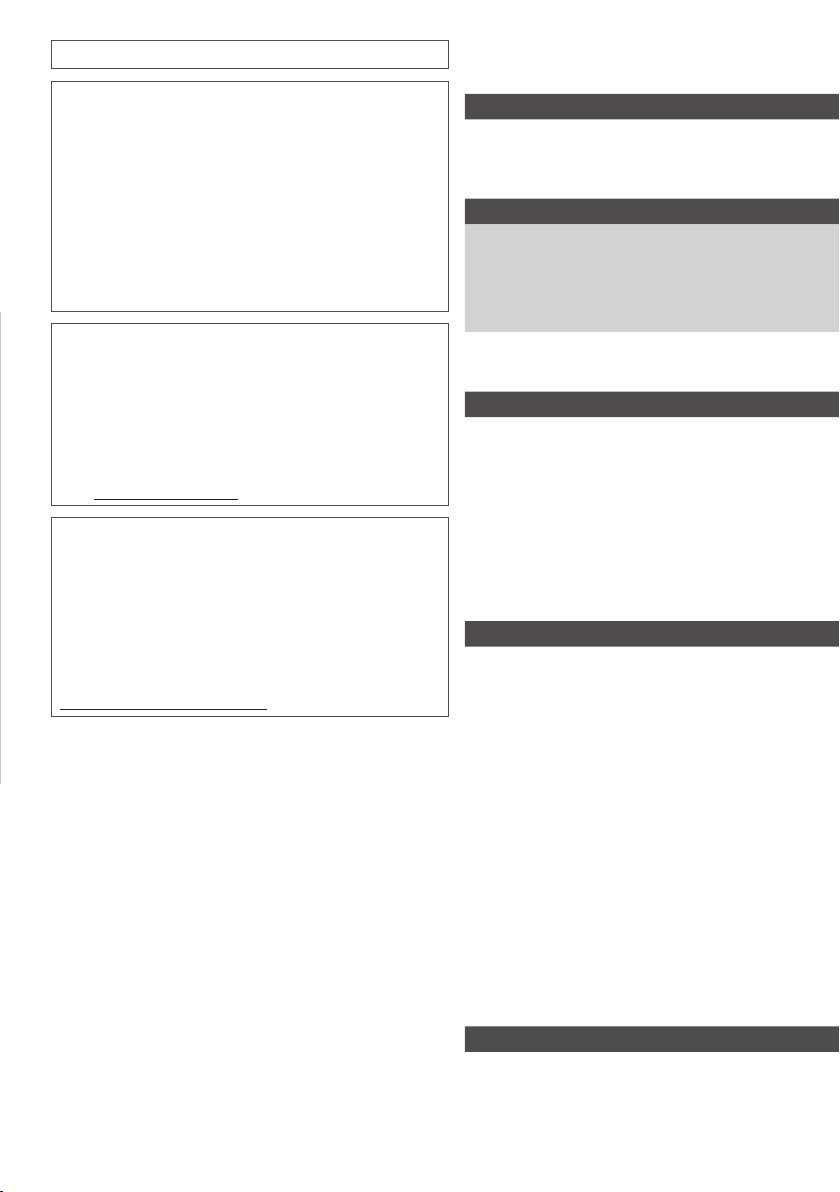
Transporte solamente en posición vertical
L a grabación y la reproducción de contenidos en este o
en cualquierotro dispositivo pueden requerir permiso del
propietario de los derechos de autor u otro tipo de autorización.
Panasonic no tiene autoridad ni puede garantizar dicho
permiso y rechaza expresament
o intención de obtenerlo en nombre de usted. Usted es el
responsable de asegurarse de que est
dispositivo se utilicen de acuerdo con la legislación nacional
sobre los derechos de autor. Para obtener más información sobre
las leyes y los reglament
nacional de su país o póngase en contacto con el propietario
de los derechos de autor del contenido que desea grabar o
reproducir.
E ste producto cuenta con licencia del portafolio de patentes
AVC para que un consumidor pueda hacer uso personal y no
comercial para (i) codificar vídeo cumpliendo con la norma AVC
(“AVC Video”) y/o (ii) decodificar AVC Video que fue codificado
por un consumidor que desempeña una actividad personal y no
comercial y/o que fue obtenido de un proveedor de vídeo con
licencia para proveer AVC Video. No se otorga licencia ni se da a
entender que ésta se otorga para ningún otro uso.
Se puede obtener información adicional de MPEG LA, LLC.
V isite http://www.mpegla.com.
ROVI CORPORATION Y/O SUS AFILIADOS NO ACEPTAN EN
MODO ALGUNO RESPONSABILIDAD POR LA EXACTITUD
DE LA INFORMACION ACERCA DE LA PROGRAMACION
PROPORCIONADA POR EL SISTEMA GUIDE PLUS+. ROVI
CORPORATION Y/O SUS AFILIADOS EN NINGUN CASO ACEPTAN
RESPONSABILIDAD ALGUNA POR PERDIDA DE BENEFICIOS,
PERDIDA DE VENTAS O DAÑO INDIRECTO, ESPECIAL O
RESULTANTES RESPECTO A LA PROPORCION O USO DE
CUALQUIER INFORMACION, INSTALACION O SERVICIO RELATIVOS
AL SISTEMA GUIDE PLUS+.
http://www.europe.guideplus.com/
e cualquier derecho, capacidad
e o cualquier otro
os pertinentes, consulte la legislación
Índice
Asegúrese de leer
Precauciones para su seguridad ·········································4
M antenimiento ·········································································5
Guía de inicio rápido
Accesorios / Opciones ····························································6
Identificación de los controles ·············································9
C onexión básica ·····································································11
Ajuste automático ································································· 13
¡Disfrute de su TV!
Características básicas
U tilización de “VIERA Connect”········································· 17
P ara ver el T V ··········································································· 18
U so de la guía de TV ·····························································22
V isualización de teletexto ·················································· 25
V isualización de entradas externas ································· 27
V isualización de imágenes en 3D
Cómo utilizar VIERA TOOLS ················································ 34
Cómo utilizar las funciones de los menús ···················· 35
···································· 29
Características avanzadas
R esintonización desde el Menú de Configuración····45
Sintonización y edición de canales (DVB) ····················· 49
Sintonización y edición de canales (Analógico) ········· 53
Programación con temporizador ····································
Bloqueo para niños ·······························································57
I ntroducir etiquetas ······························································ 59
U tilización de interfaz común ···········································60
C ondiciones iniciales ···························································· 61
Actualización del software de TV ···································· 62
V isualización de la pantalla del PC en el T
Ajustes avanzados de imagen ·········································· 64
D isco duro USB grabando ··················································67
U tilización de Media Player ··············································· 71
U so de los servicios de red (DLNA / VIERA Connect)
Funciones de enlace (Q-Link / VIERALink) ··················· 95
Equipo externo ·····································································104
V ·················63
55
······ 84
Preguntas más frecuentes, etc.
I nformación técnica ····························································107
Preguntas frecuentes ·························································114
L icencia ···················································································117
E specificaciones ···································································118
3
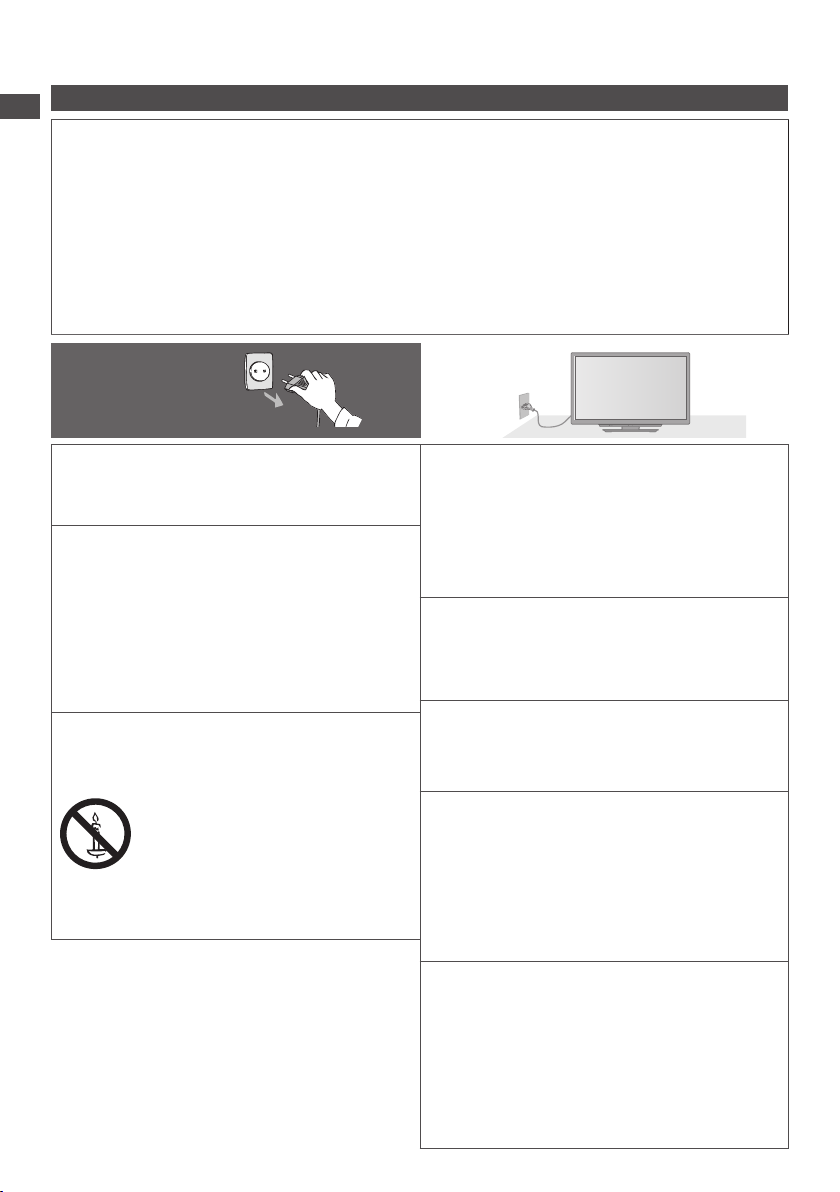
Precauciones para su seguridad
Advertencia
Precauciones para su seguridad
Manejo de la clavija y el cable de alimentación
I nserte firmemente la clavija de alimentación en la toma de corriente. (Si la clavija de alimentación está floja podrá generar
•
calor y causar un incendio.)
A segure que haya un acceso fácil hacia el enchufe del cable de alimentación.
•
N o toque la clavija de alimentación con las manos mojadas. Esto podría causar descargas eléctricas.
•
N o dañe el cable de alimentación, un cable averiado puede ocasionar incendios o descargas eléctricas.
•
•
N o desplace el televisor con el cable enchufado en una toma de corriente.
•
N o coloque objetos pesados encima del cable ni tampoco coloque el cable cerca de un objeto caliente.
•
N o retuerza, doble excesivamente o alargue el cable.
•
N o tire del cable. Sujete la clavija cuando desconecte el cable.
•
N o utilice clavijas de alimentación ni tomas de corriente que estén dañadas.
•
A segúrese de que el TV no aplaste el cable de alimentación.
¡Siencuentra
algoanormal, desconecte
inmediatamente
laclavijadealimentación!
Fuente de alimentación / Instalación
E ste TV está diseñado para:
•
•
CA 220-240 V, 50 / 60 Hz
•
Se debe usar sobre una superficie
No quite las cubiertas ni modifique NUNCA
el televisor usted mismo
L os componentes de alto voltaje pueden ocasionar
•
descargas eléctricas serias, no retire la cubierta trasera
ya que podría entrar en contacto con las piezas que se
encuentran bajo corriente.
L as piezas instaladas en su interior no pueden ser
•
reparadas por el usuario.
V erifique, ajuste o repare el TV en el establecimiento de su
•
concesionario local de Panasonic.
No exponga el TV a la luz solar directa ni a
otras fuentes de calor
Evite la exposición del televisor a la luz solar directa y a
•
otras fuentes de calor.
Para impedir un
incendio no deje velas
u otras fuentes del
fuego abierto cerca del
televisor
4
CA 220-240 V
50 / 60 Hz
No lo exponga a la lluvia ni a la humedad
excesiva
P ara prevenir daños que pudieran dar lugar a descargas
•
eléctricas o incendios, no exponga este TV a la lluvia o
humedad excesiva.
E ste TV no debe ser expuesto a goteos o salpicaduras
•
de agua. No coloque objetos llenos de líquidos como
jarrones, encima del TV.
No coloque objetos extraños en el interior
del TV
N o permita que ingrese ningún objeto en el televisor
•
a través de los orificios de ventilación ya que se puede
ocasionar un incendio o descargas eléctricas.
No coloque el TV encima de superficies
inclinadas o inestables y asegúrese de que
no esté apoyado sobre el borde la base
El TV podría caer o volcar.
•
Utilice solamente el equipo de montaje /
pedestal específicos originales
El uso de soportes no aprobados o de otros equipos de
•
fijación puede tener como consecuencia la inestabilidad
del aparato y riesgo de lesión. Asegúrese de solicitar
a su concesionario local de Panasonic que realice la
configuración o la instalación.
U tilice pedestales (pág.7) / ménsulas para colgar de la
•
pared (pág.6) aprobados.
No permita que los niños manipulen la
tarjeta SD o las piezas peligrosas
Al igual que con otros objetos pequeños, los niños pueden
•
ingerir las tarjetas SD. Extraiga inmediatamente la tarjeta
SD después de haberla utilizado y guárdela fuera del
alcance de los niños.
E ste producto contiene partes posiblemente peligrosas
•
que pueden ser respiradas o ingeridas accidentalmente
por los niños pequeños. Mantenga estas partes fuera del
alcance de los niños pequeños.
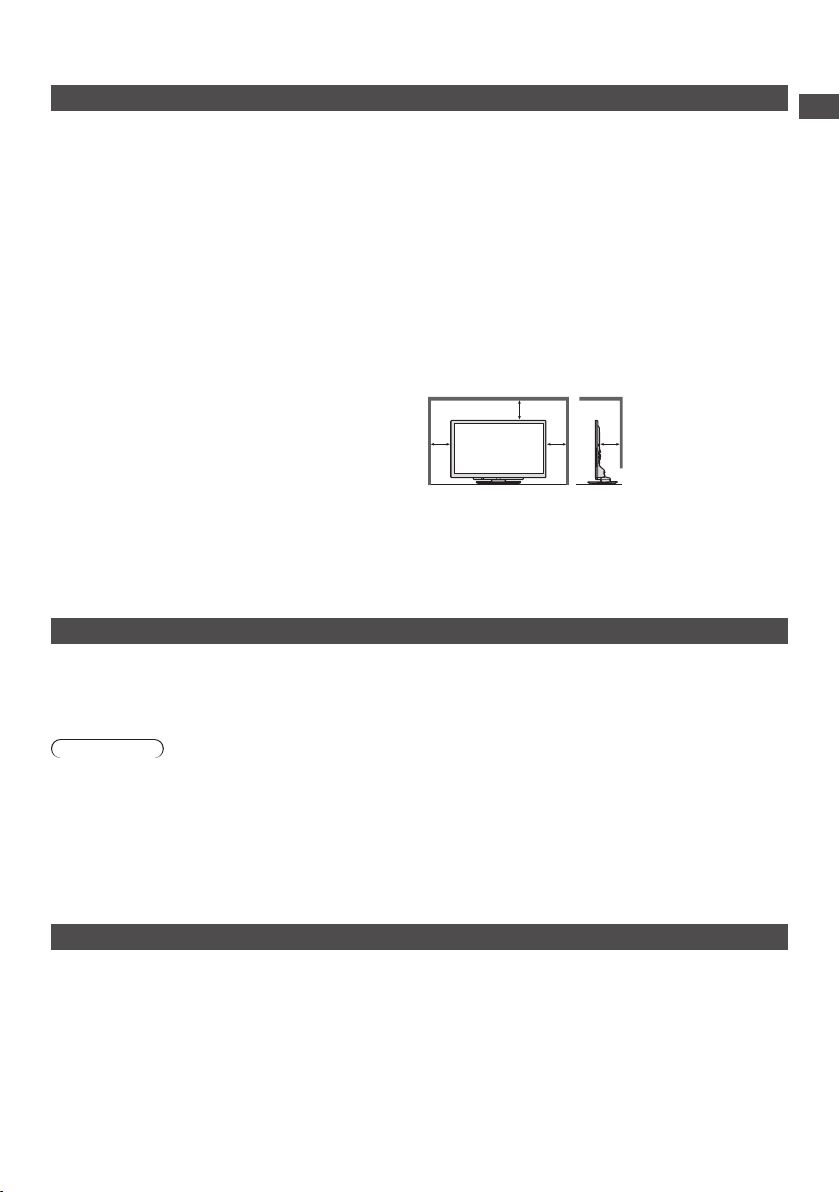
Precaución
Desconecte la clavija de alimentación
cuando limpie el t
L a limpieza de un TV conectado a una toma de corriente
•
puede causar descargas eléctricas.
Quite la clavija de corriente de la toma
de corriente cuando el TV no esté en uso
durante un periodo de tiempo prolongado
E ste TV consumirá cierta cantidad de energía a pesar de
•
estar apagado, siempre y cuando permanezca conectada la
clavija de corriente.
No exponga sus oídos a volumen excesivo de
los auriculares
Puede causarse un daño irreversible del oído.
•
No aplique fuerza excesiva ni golpes al panel
de visualización
E sto puede causar daños que pueden resultar en una lesión.
•
elevisor
No tape las aberturas de ventilación
traseras
E se esencial proporcionar la ventilación adecuada para
•
evitar fallos en los componentes electrónicos.
N o se debe obstruir la ventilación al cubrir los orificios de
•
ventilación con objetos tales como periódicos, manteles
o cortinas.
L e recomendamos que deje un espacio de al menos 10
•
cm alrededor del TV, incluso cuando esté colocado en el
interior de un armario o entre repisas.
Al usar el pedestal, guarde el espacio debido entre la base
•
del televisor y el suelo.
Si no se usa el pedestal, asegúrese de que las ventilaciones
•
ubicadas en la parte inferior del TV no estén bloqueadas.
D istancia mínima
10
10
10
10
Precauciones para su seguridad | Mantenimiento
(cm)
Mantenimiento
Desconecte primero la clavija de alimentación de la toma de corriente.
Panel de la pantalla, Mueble, Pedestal
Cuidado diario:
Frote suavemente la superficie del panel de
visualización, la caja, o el pedestal utilizando un paño
suave para limpiar la suciedad o las huellas dactilares.
Precaución
N o utilice un paño áspero ni frote la superficie con demasiada fuerza. Esto podría causar arañazos en la superficie.
•
T enga cuidado de no someter las superficies del televisor a agua ni a detergente. Un líquido en el interior del televisor
•
podría producir una avería.
T enga cuidado de no someter las superficies a repelente de mosquitos, diluyentes, disolventes de pintura, ni otras
•
substancias volátiles. Esto podría degradar la calidad de la superficie o causar el desprendimiento de la pintura.
L a superficie del panel de la pantalla ha recibido un tratamiento especial y puede estropearse fácilmente. Tenga cuidado de
•
no golpear ni rayar la superficie con sus uñas ni otros objetos duros.
N o permita que la caja ni el pedestal entren en contacto con substancias de caucho ni cloruro de polivinilo durante mucho
•
tiempo. Esto podría degradar la calidad de la superficie.
Clavija de alimentación
L impie la clavija de alimentación pasando un paño seco a intervalos regulares. La humedad y el polvo pueden causar un
incendio o una descarga eléctrica.
Para suciedad difícil de quitar:
Humedezca el paño suave en agua limpia o detergente neutro
diluido (1 parte de detergente por 100 partes de agua). Después,
escurra el paño y frote la superficie. Finalment e, vuelva a frotar par
eliminar toda la humedad.
5
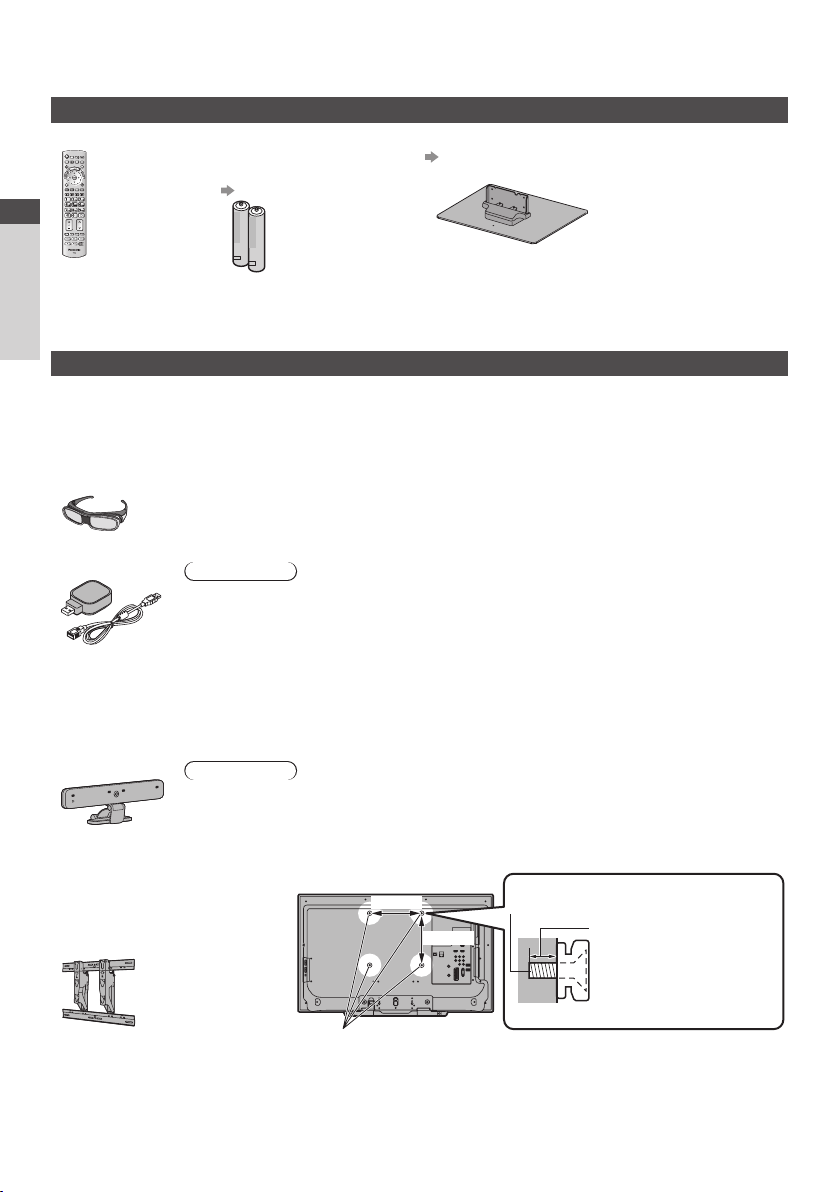
Accesorios / Opciones
Accesorios estándar
Mando a distancia Pilas para el mando a
N2QAYB000572
•
distancia (2)
R6
•
(pág.7)
Pedestal
(pág.7)
Manual de instrucciones
Garantía Paneuropea
Guía de inicio rápido
Puede que los accesorios no se encuentren todos juntos. Tenga cuidado de no tirarlos de forma involuntaria.
•
E ste producto contiene partes posiblemente peligrosas (como bolsas de plástico), que pueden ser respiradas o tragadas por
•
accidente por niños pequeños. Mantenga estas partes fuera del alcance de los niños pequeños.
Accesorios opcionales
Accesorios / Opciones
P or favor, póngase en contacto con su proveedor Panasonic más cercano para adquirir los accesorios opcionales
recomendados. Para más información, consulte el manual de los accesorios opcionales.
Juego de gafas 3D
(Tipo de pilas) (Recargables)
TY-EW3D10E
•
Adaptador de LAN inalámbrica
DY-WL10E-K
•
Cámara para comunicación
TY-CC10W
•
Soporte de suspensión
TY-WK3L2RW
•
El ángulo del soporte de instalación
se puede ajustar en “inclinación cero
(vertical)” y en “inclinación a 10 grados”
para este TV.
TY-EW3D2LE
•
TY-EW3D2ME
•
TY-EW3D2SE
•
Precaución
P ara utilizar el adaptador de LAN inalámbrica se necesita un punto de acceso.
•
Se recomienda utilizar el adaptador de LAN inalámbrica con el cable de extensión.
•
A fin de evitar problemas de funcionamiento ocasionados por la interferencia de ondas de radio
•
al utiliza el adaptador LAN inalámbrico, mantenga el televisor alejado de otros dispositivos LAN
inalámbricos, microondas, dispositivos que utilicen señales de 2,4 y 5 GHz u otros dispositivos similares.
E s posible que este accesorio opcional no esté disponible en algunas regiones.
•
E n el siguiente sitio web encontrará información adicional sobre el adaptador de LAN inalámbrica y
•
el punto de acceso. (Inglés solamente)
http://panasonic.jp/support/global/cs/tv/
Precaución
E sta cámara se puede utilizar con VIERA Connect (pág. 94).
•
L ea también el manual de la cámara.
•
E s posible que este accesorio opcional no esté disponible en algunas regiones.
•
P ara más información, consulte a su proveedor local de Panasonic.
Si necesita gafas 3D adicionales, adquiera estas como un accesorio opcional.
•
P ara obtener más información (ingléssolamente) :
•
http://panasonic.net/avc/viera/3d/eu.html
P arte trasera del TV
200 mm
200 mm
T ornillo para fijar el TV en un soporte de
instalación para pared (no suministrado con el TV)
Fondo del tornillo:
4 mm como mínimo,
11 mm como máximo
Diámetro: M6
Agujeros para la instalación de la abrazadera de suspensión de pared
(Vista desde el lado)
6
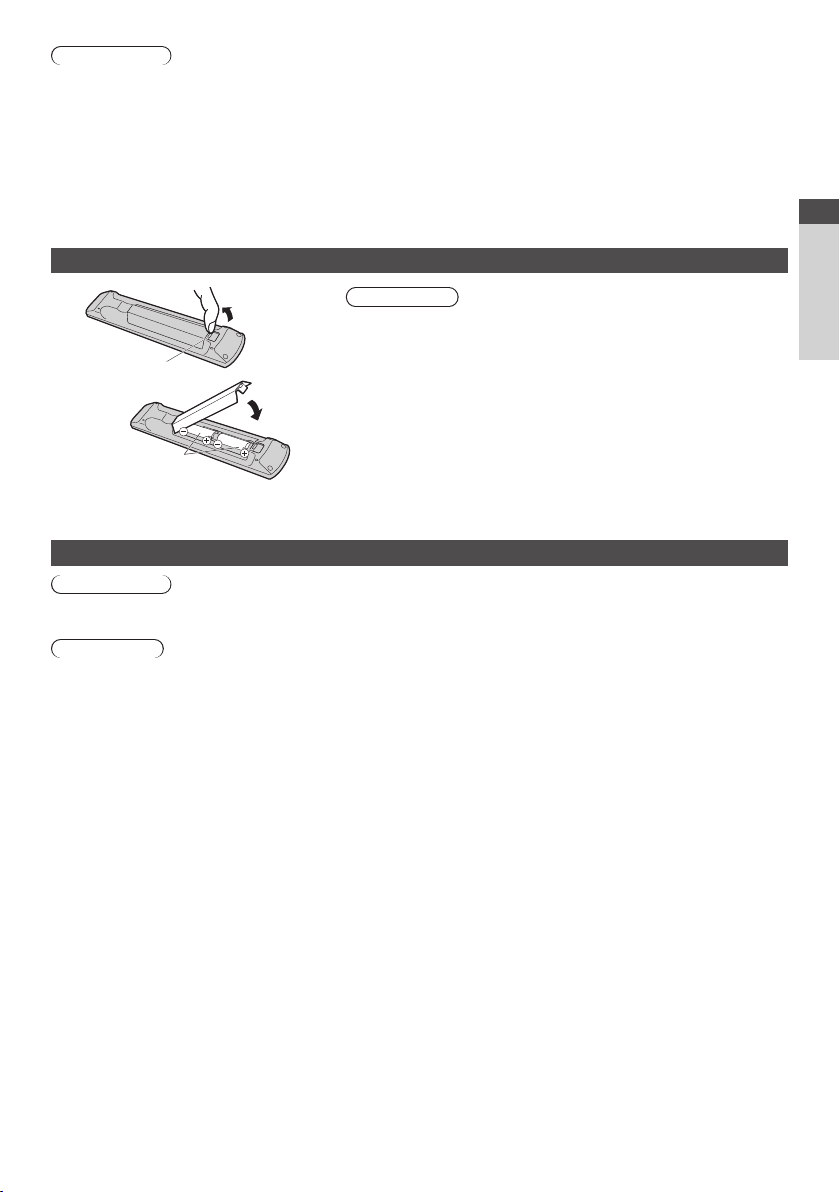
Advertencia
Si no utiliza un soporte Panasonic o si elige montar la unidad por su cuenta el cliente correrá con cualquier riesgo que
•
llegase a surgir. Siempre asegúrese de pedir a un técnico calificado la realización de este procedimiento. La colocación
incorrecta puede ocasionar que el equipo caiga, produciendo lesiones y daños en el producto. Cualquier daño resultant
por no contar con la ayuda de un instalador profesional para montar la unidad invalidará su garantía.
Cuando utilice accesorios o soportes de instalación para pared opcionales, siempre asegúrese de seguir completamente las instrucciones proporcionadas.
•
N o monte la unidad directamente bajo las luces del techo (tales como reflectores o luces de halógeno) las cuales
•
comúnmente suministran gran calor. De realizar esto, las piezas de plástico de la unidad pueden modificarse o averiarse.
T enga cuidado cuando fije las ménsulas de pared en la pared. El equipo montado en la pared no debe estar puesto a tierra por medio de piezas
•
metálicas en el interior de la pared. Asegúrese siempre de que no haya cables eléctricos ni tuberías en la pared ant
Para prevenir caídas y lesiones, desmonte el TV de su soporte de suspensión si no lo va a utilizar durante el tiempo prolongado.
•
Instalación / extracción de las baterías del mando a distancia
es de colgar el soporte.
e
Guía de inicio rápido
1
T ire para abrir
E nganche
2
T enga en cuenta
lapolaridad
correcta (+ o -)
Instalación del pedestal
Advertencia
No desarme ni modifique el pedestal.
E n caso de no ser asi, Ia unidad puede caerse y dañarse, pudiendo sufrir daños personales.
•
Precaución
No utilice ningún pedestal que no sea el suministrado con este TV.
E n caso de no ser asi, Ia unidad puede caerse y dañarse, pudiendo sufrir daños personales.
•
No utilice el pedestal si está doblado, partido o está roto.
Si utiliza un pedestal roto, puede dañarse todavía más y puede resultar usted dañado. Llame a la tienda donde lo compró Io
•
antes posible.
Durante el ensamble, utilice solamente los tornillos suministrados y asegúrese de que todos estén firmemente apretados.
Si durante el ensamblaje no se toma el cuidado suficiente para asegurarse de que los tornillos estén apretados
•
correctamente, el pedestal no será lo suficientemente fuerte para servir de apoyo al TV. En tal caso, la unidad puede caerse y
dañarse, pudiendo sufrir daños personales.
Asegúrese de que el televisor no se caiga.
Si se golpea el televisor o se suben niños al pedestal estando el televisor instalado, el televisor podrá caerse y causar daños a las personas.
•
Para instalar o retirar el televisor se necesitan dos o más personas.
Si el trabajo no lo realizan dos o más personas, el televisor podrá caerse y causar daños a las personas.
•
C errar
Precaución
L a instalación incorrecta puede causar fugas de las pilas y corrosión, lo
•
que dañará el mando a distancia.
N o mezcle pilas viejas y nuevas.
•
Sustitúyala sólo por otra del mismo tipo o equivalente. No mezcle tipos
•
diferentes de pilas (como pilas alcalinas y de manganeso).
N o utilice baterías (Ni-Cd).
•
N o queme ni rompa las pilas.
•
N o exponga las pilas a calor excesivo tal como la luz solar, fuego o fuentes
•
similares.
A segúrese de desechar las baterías correctamente.
•
A segúrese de sustituir las pilas correctamente, existe el peligro de
•
explosiones e incendios si las pilas están invertidas.
N o desmonte ni modifique el mando a distancia.
•
Accesorios / Opciones
7
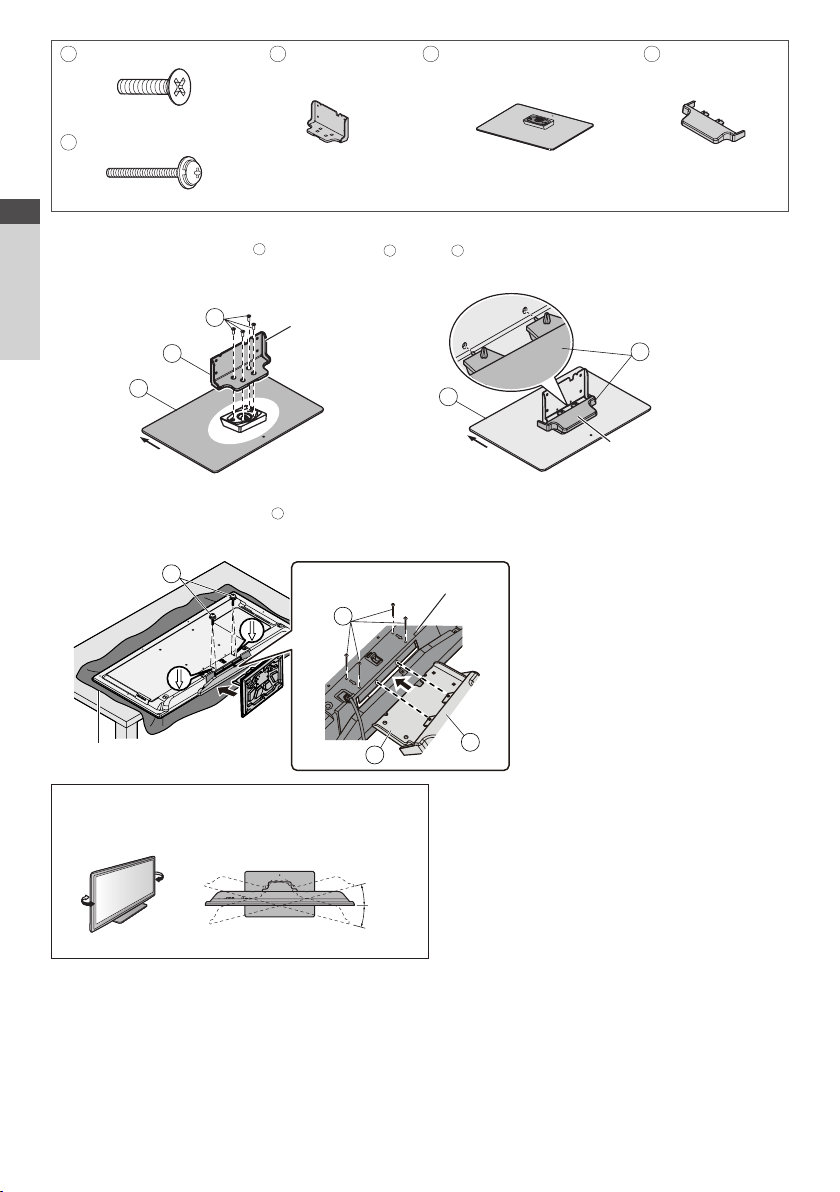
Tornillo de montaje (4)
A
B
Tornillo de montaje (4)
Guía de inicio rápido
Ensamblaje del pedestal
1
U tilice los tornillos de montaje
A segúrese de que los tornillos estén apretados firmemente.
•
A pretar de forma incorrecta los tornillos de ensamblaje puede destruir las roscas.
•
Accesorios / Opciones
M5 × 15
M4 × 30
D
C
Soporte
TBL5ZA3119
•
A
para fijar el soporte C a la base D firmemente.
A
C
Sujete el soporte para que
no se caiga
D
Base
TBL5ZX0105 (TX-L32DT30Y)
•
TBL5ZX0107 (TX-L37DT30Y)
•
E
E
Cubierta
TBL5ZB3087-1
•
D
P arte frontal
Fijación del TV
2
U tilice los tornillos de ensamblaje
A priete los cuatro tornillos de ensamblaje primero ligeramente y luego firmemente.
•
R ealice el trabajo en una superficie horizontal y nivelada.
•
B
para apretar firmemente.
B
P arte frontal
P arte trasera del TV
B
E stera o paño suave grueso
Ajuste el panel con el ángulo deseado
N o ponga ningún objeto ni las manos dentro del margen de
•
giro completo.
(Vista desde la parte superior)
C
15°
15°
E
Muesca en la parte trasera
de la cubierta
8
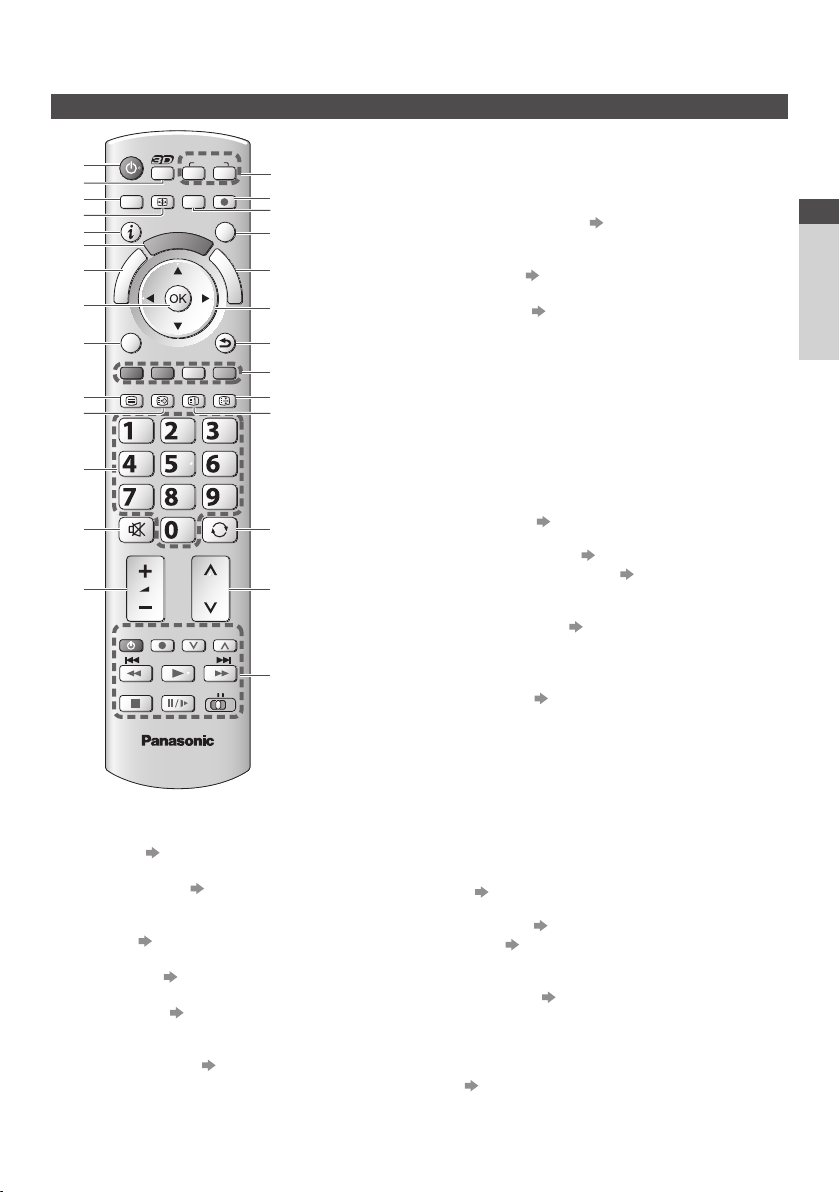
Identificación de los controles
Mando a distancia
OK
8
C onfirma la selecciones y opciones
•
Pulse después de seleccionar las posicionesde los
•
canales para cambiar rápidamente de canal
V isualiza la lista de canales
•
[Menú de opciones] (pág.20)
9
Ajuste opcional sencillo para visualización, sonido,
•
etc.
Teletexto (pág.25)
10
C ambie el modo de teletexto
•
Subtítulos (pág.19)
11
V isualiza subtítulos
•
Botones numéricos
12
C ambia canales y páginas de teletexto
•
E stablece caracteres
•
E n el modo de espera enciende el TV (Pulsedurante
•
aproximadamente 1 segundo)
Silenciador de sonido
13
E nciende y apaga el silenciador de sonido.
•
Subida / Bajada del volumen
14
Selección del modo de entrada
15
TV - cambia el modo DVB-S / DVB-C / DVB-T /
•
Analógico (pág.18)
AV - cambia al modo de entrada de AV desde la lista
•
Selección entrada
Grabación directa del TV (pág.97,99)
16
Graba programas inmediatamente en el grabador de
•
DVD/VCR con la conexión Q-Link o VIERA Link
[VIERA Connect] (pág.17, 94)
17
Muestra la pantalla inicial de VIERAConnect
•
Salir
18
Vuelve a la pantalla de visión normal
•
Guía de TV (pág.22)
19
Botones del cursor
20
H acen selecciones y ajustes
•
Volver
21
Vuelve al menú / página anterior
•
Botones coloreados
22
(rojo-verde-amarillo-azul)
Se utilizan para seleccionar, navegar por y utilizar
•
varias funciones
Retención
23
C ongelación / descongelación de imagen
•
(pág.20)
R etiene la página de teletexto actual (modo de
•
teletexto)
Índice (pág.25)
24
R egresa a la página de índice de teletexto (modo de
•
teletexto)
Última vista (pág.21)
25
C ambia al canal previamente visto o al modo de
•
entrada anteriormente utilizado
Canal Anterior / Posterior
26
Operaciones de equipos conectados
27
(pág.28, 70, 79, 81, 102)
(pág.25)
ASPECT
V
k
STTL
ghi
REC
T
A
R
E
I
INDEX HOLD
abc def
jkl
tuvpqrs
TV
O
INPUT
AVTV
DIRECT TV REC
EXIT
O
L
S
G
U
I
D
E
BACK/
RETURN
mno
wxyz
LAST VIEW
PROGRAMME
DVD/VCR
TV
15
16
17
18
19
20
21
22
23
24
25
26
27
1
2
MENU
3
4
5
6
7
8
L
A
R
E
I
V
OPTION
n
i
9
10
TEXT
11
12
13
14
Interruptor On / Off de espera
1
Activa o desactiva el modo de espera del TV
•
Botón 3D (pág.31)
2
C ambia el modo de imagen entre 2D y 3D
•
[Menú principal] (pág.35)
3
Pulse para tener acceso a los menús Imagen, Sonido,
•
Temporizador y Menú Configuración
Aspecto (pág.21)
4
C ambia la relación de aspecto
•
Información (pág.19)
5
V isualiza información de canales y programas
•
VIERATOOLS (pág.34)
6
V isualiza algunos iconos de función especial y accede
•
fácilmente
[Menú VIERA Link] (pág.99)
7
Guía de inicio rápido
Identificación de los controles
(pág.27)
9
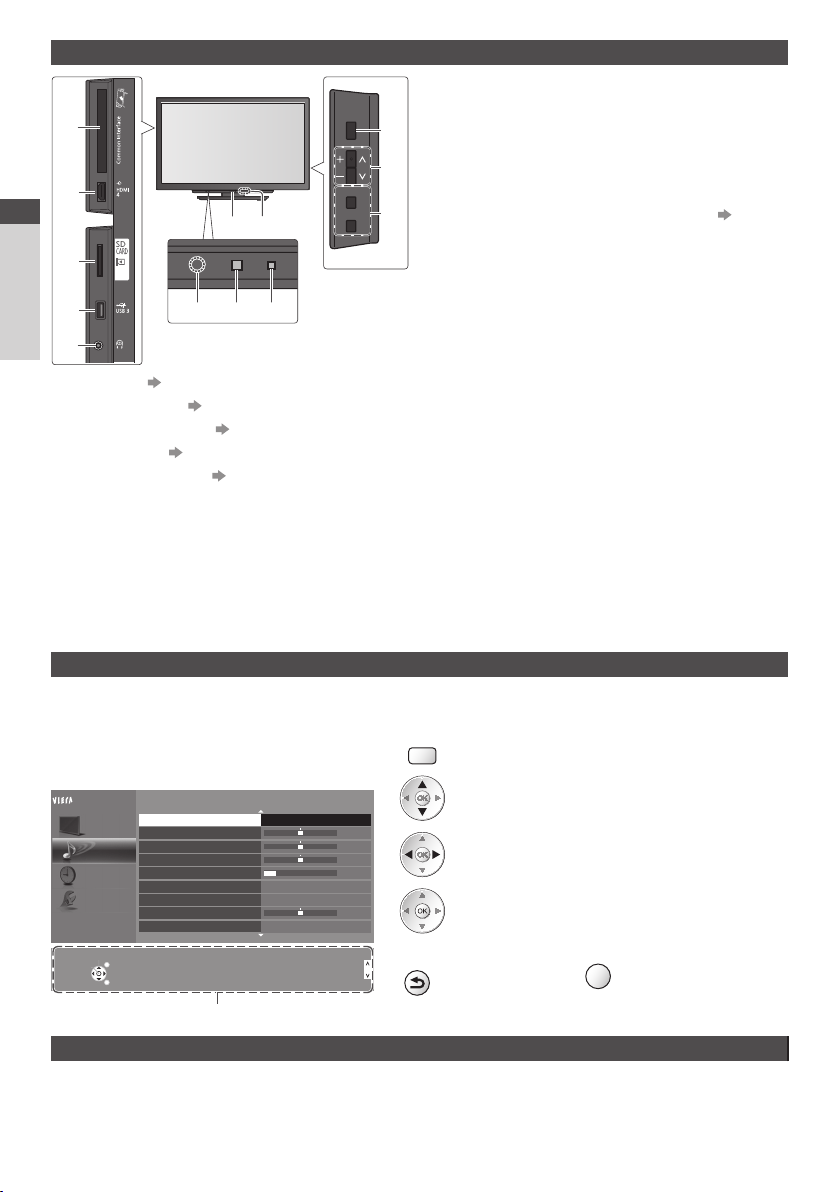
Guía de inicio rápido
Identificación de los controles
T V
1
2
13
12
3
4
5
Ranura CI (pág.60)
1
Terminal HDMI4 (pág.106)
2
Ranura de tarjeta SD (pág.71)
3
Puerto USB 3 (pág.106)
4
Toma de auriculares (pág.106)
5
Selección de función
6
[Volumen] / [Contraste] / [Brillo] / [Color] / [Nitidez]
•
/ [Matiz] (señal NTSC) / [Graves]∗ / [Agudos]∗ /
[Balance] / [Ajuste Automático] (pág.45 - 48)
∗ Modo [Música] o [Narración] en el Menú de sonido
C anal Anterior / Posterior, Cambiar valor (al usar el
7
botón F), Encendido de TV (pulse cualquier botón por
aproximadamente 1 segundo en el modo de espera)
9 10 11
Cambia el modo de entrada
8
Receptor de señales del mando a distancia
F
6
7
TV
AV
8
9
N o coloque ningún objeto entre el control remoto y
•
el sensor del mando a distancia en TV
Sensor C.A.T.S. (sistema de seguimiento automático
10
de contraste)
A naliza el brillo para ajustar la calidad de la imagen
•
cuando [Modo Eco] en Imagen est é en [On] (pág.36)
LED de alimentación y temporizador
11
Rojo: En espera
•
Verde: Encendido
Naranja: Programación con temporizador activada
Naranja (parpadeando):
Grabación de programación del temporizador, grabación
directa del TV o grabación de un toque están en progreso
Rojo con naranja parpadeando:
M odo en espera con la programación del temporizador
activada, grabación directa del TV o grabación de un toque
El LED parpadea cuando el T V recibe un comando
•
desde el mando a distancia.
Interruptor de activación/desactivación de la
12
alimentación de la red
U tilícelo para encender la alimentación de corriente.
•
Si apagó el TV durante el modo de espera con el
mando a distancia la última vez, el TV estará en el
modo de espera cuando encienda la próxima vez con
el interruptor On / Off de la alimentación.
Transmisor de infrarrojos para las gafas 3D
13
N o coloque ningún objeto entre el transmisor y las
•
gafas 3D.
Utilizando las visualizaciones en pantalla - Guía de operaciones
A muchas de las características disponibles de est
Guía de operaciones
L a guía de operación le ayudará a realizar operaciones
usando el mando a distancia.
Ejemplo: [Sonido]
Menú principal
Seleccionar
C ambiar
M odo de sonido Música
Imagen
Graves
A
gudos
Sonido
B alance
V ol. auriculares
Temporizador
Surround
C ontrol auto. ganancia
Configuración
C orrección volumen
D istancia altavoz a pared
Selecciona el modo de sonido básico
Salir
V olver
Guía de operaciones
Off
Off
Más de 30cm
e TV se puede acceder mediante el menú de visualización en pantalla.
Cómo utilizar el mando a distancia
MENU
A bre el menú principal
M over el cursor / seleccionar elementos del menú /
seleccionar entre una gama de opciones
Mueve el cursor / ajusta los niveles / selecciona entre
una gama de opciones
Accede al menú / memoriza ajustes después de
hacerlos u opciones después de establecerlas
BACK/
RETURN
Vuelve al menú
anterior
Sale del sistema de menú
EXIT
y vuelve a la pantalla de
visión normal
H acia arriba
H acia abajo
1/2
0
0
0
11
0
Función del modo de espera automático
El televisor entrará automáticamente en el modo de espera en las condiciones siguientes:
•
no se recibe señal y no se realiza ninguna operación durante 30 minutos en el modo de TV analógica
•
[Temporizador de apagado] está activo en el Menú Temporizador (pág.20)
•
si no se realiza ninguna operación durant
E sta función no afecta a la grabación de la programación del temporizador, de la grabación directa del T V ni de la grabación
•
de un toque.
10
e el período seleccionado en [Suspensión automática] (pág.40)
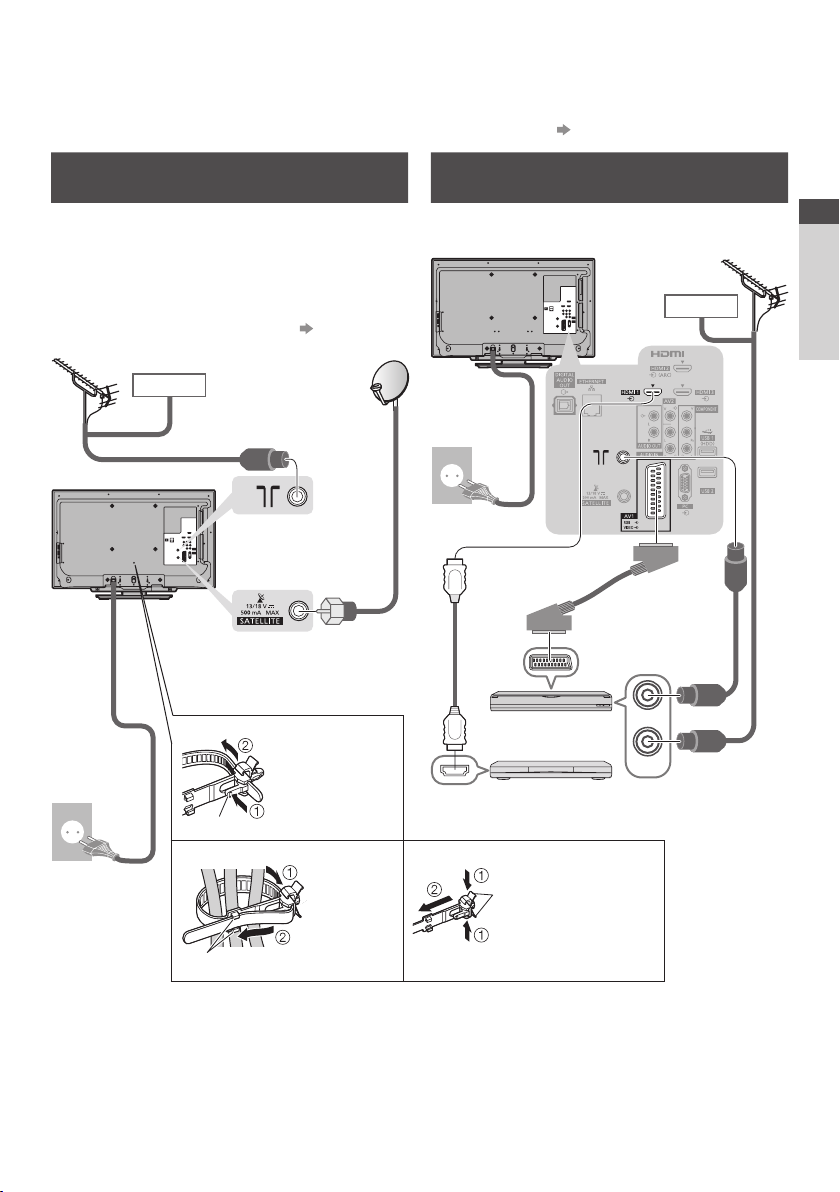
Conexión básica
El equipo externo y los cables mostrados no son suministrados con este TV.
A segúrese de que la unidad esté desconectada de la toma de corriente antes de conectar o desconectar cualquier cable.
Existen algunas restricciones de colocación para ver imágenes en 3D. Para más detalles (pág. 29, 33)
Ejemplo 1
Conexión de una antena terrestre o parabólica
TV solamente
P ara asegurarse de que la antena parabólica esté instalada
correctamente, consulte a su concesionario local.
C onsulte también los detalles de las emisoras por satélite
•
que se reciben.
Satélites seleccionables y orientación de la antena
•
parabólica para sintonizar canales DVB-S (pág.46)
Antena terrestre
Cable
C able de RF
P arte trasera del TV
Antena parabólica
C able de satélite
Ejemplo 2
Conexión de grabadora de DVD/VCR
TV, Grabadora de DVD o VCR
P arte trasera del TV
CA 220-240 V
50/60 Hz
Antena terrestre
Cable
Guía de inicio rápido
Conexión básica
CA 220-240 V
50/60 Hz
C able de
alimentación
P ara emisiones digitales
•
por cable, digitales
terrestres y analógicas
P ara emisiones digitales por
•
satélite
■ Cómo usar el sujetador del
cable de alimentación
Para aflojar:
perilla
Ate los cables
g anchos
N o agrupe el cable de satélite, el cable de RF y el cable de alimentación (la imagen podría sufrir
•
distorsión).
F ije los cables con las abrazaderas según sea necesario.
•
Cuando se utilicen accesorios opcionales, siga las indicaciones de los manuales de los accesorios
•
para fijar los cables.
M antenga presionado
el pestillo
C oloque la punta
en los ganchos
Para retirar del televisor:
C able de
alimentación
C able HDMI
completamente
cableado
Grabador DVD o
videograbadora
Reproductor / reproductor
compatible con 3D
c ierres
M antenga presionados
los cierres de ambos lados
C able SCART
completamente cableado
C able de RF
RF OUT
RF IN
C able de RF
11
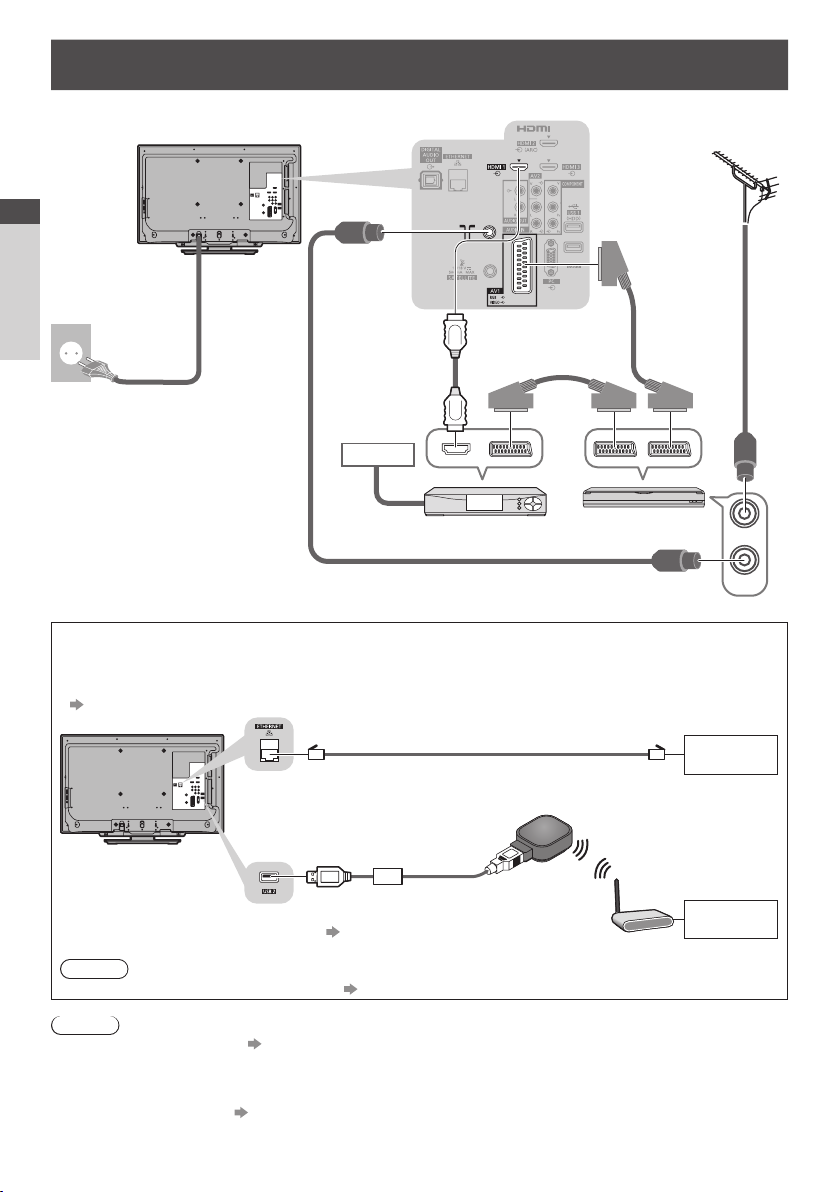
Ejemplo 3
Conexión de grabador DVD / videograbadora y sintonizador multimedia
TV, grabador DVD / videograbadora y sintonizador multimedia
P arte trasera del TV
Antena terrestre
Guía de inicio rápido
CA 220-240 V
50/60 Hz
C able SCART
Conexión básica
C able de alimentación
■ Conexión a un entorno de red (Conexiones en red)
P ara habilitar las funciones del servicio de red (VIERA Connect, etc.), debe conectar el TV en un entorno de red de banda ancha.
Si no tiene servicios de red de banda ancha consulte a su establecimiento para obtener asistencia.
•
R ealice las conexiones con un cable LAN (Conexión por cable) o con el adaptador de LAN inalámbrica (conexión inalámbrica).
•
L a configuración de la conexión a la red iniciará después de la sintonización (al encender por primera vez el TV)
•
(pág. 14 - 16)
P arte trasera del TV
Conexión por cable
C able HDMI
completamente
cableado
Cable
Sintonizador
multimedia
C able LAN (Protegido)
U tilice un cable LAN de par trenzado (STP).
•
completamente
cableado
Grabador DVD o
videograbadora
C able de RF
C able de RF
C able SCART
completamente
cableado
RF IN
RF OUT
E ntorno de
I nternet
Conexión inalámbrica
Adaptador de LAN inalámbrica y cable
alargador
“Accesorios opcionales” (pág. 6)
C onecte en el puerto USB 1, 2 o 3.
Nota
P ara más información sobre conexiones de red (pág. 85)
•
Nota
P ara mirar los contenidos en 3D (pág. 29)
•
C onecte en AV1 del TV para la grabadora de DVD/VCR compatible con Q-Link (pág.97).
•
P ara el equipo compatible con HDMI es posible conectar a los terminales HDMI (HDMI1 / HDMI2 / HDMI3 / HDMI4) utilizando
•
un cable HDMI (pág.104).
C onexión Q-Link y VIERA Link (pág. 95, 96)
•
L ea también el manual del equipo que se va a conectar.
•
M antenga alejado el TV de equipos eléctricos (equipo de vídeo, etc.) o equipo con un sensor de infrarrojos. De lo contrario,
•
puede distorsionarse la imagen o sonido o la operación de otros equipos puede verse afectada.
12
•
Punto de acceso
E ntorno de
I nternet
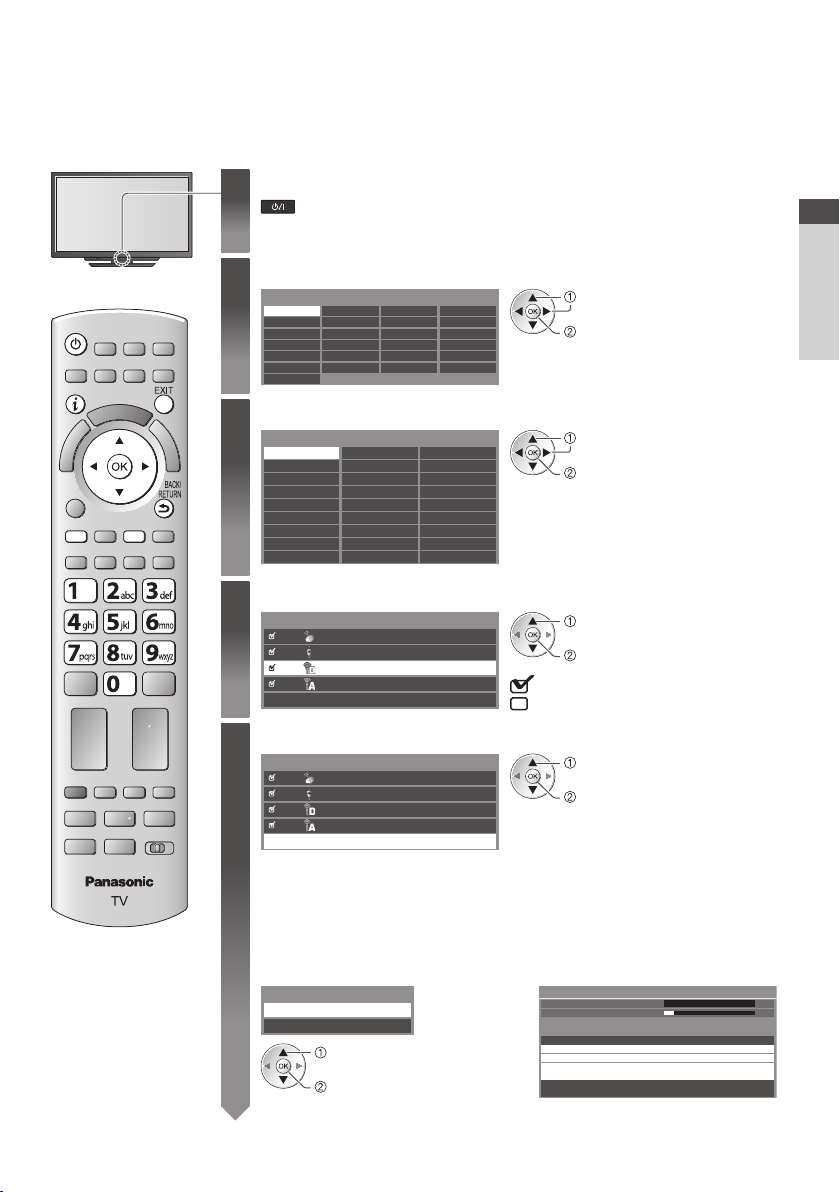
Ajuste automático
Busque y memorice automáticamente canales de TV.
E stos pasos no son necesarios si el ajuste ha sido completado por su concesionario local.
•
T ermine las conexiones (pág.11, 12) y los ajustes (sin son necesarios) del equipo conectado antes de iniciar el ajuste
•
automático. Para conocer detalles de los ajustes para el equipo conectado, lea el manual del equipo.
Enchufe el TV en la toma de corriente y enciéndalo
1
2
3
4
5
T arda unos cuantos segundos en visualizarse
•
Si el LED rojo se muestra en el TV, pulse el interruptor On / Off de espera en el
•
mando a distancia durante aproximadamente 1 segundo.
Seleccione el idioma
seleccionar
establecer
Menüsprache
Deutsch D anskPolskiSrpyski
E nglish Svenska čeština Hrvatski
Français N orsk Magyar Slovenščina
Italiano Suomi Slovenčina Latviešu
E spañol Türkçe Български eesti keel
P ortuguês Еλληνικά RomânăLietuvių
N ederlands
Seleccione su país
País
Alemania D inamarca P olonia
Austria Suecia
Francia N oruega Hungría
I taliano F inlandia E slovaquia
E spaña Luxemburgo E sloveno
P ortugal Bélgica Croata
Suiza H olanda E stonio
M alta Turquía L ituano
A ndorra Grecia Otros
R epública Checa
seleccionar
•
establecer
D ependiendo del país que seleccione,
seleccione su región o guarde el número
PIN de bloqueo para menores (no es posible
guardar “0000”) siguiendo las instrucciones
de la pantalla.
Seleccione el modo que desee sintonizar
Selección de Señal de TV
DVB-S
DVB-C
DVB-T
Analógico
Empezar
ATP
seleccionar
sintonizar / saltar sintonización
: sintonizar (busca los canales disponibles)
: saltar sintonización
Seleccione [Empezar ATP]
Selección de Señal de TV
DVB-S
DVB-C
DVB-T
Analógico
El Ajuste Automático empezará a buscar los canales de TV y los memorizará.
•
L os canales almacenados y el orden de los canales clasificados variarán dependiendo del
país, el área, el sistema de difusión, y de las condiciones de recepción de la señal.
La pantalla del Ajuste Automático cambia dependiendo del país que usted
seleccione.
Empezar ATP
1 Modo de búsqueda DVB-S 2 Búsqueda de satélite DVB-S
Modo de busqueda
C anales gratuit
T odos canales
os
seleccionar modo
establecer
seleccionar
accesar
Ajuste automático - DVB-S
Satélite
Progreso
E sta operación tardará unos 40 minutos.
Satélite
Astra 19.2°E
Hot Bird 13°E
C omprobando LNB2
0% 100%
Pulsar EXIT para saltarse la instalación de Satélite
Búsqueda de satélite
Guía de inicio rápido
Ajuste automático
13
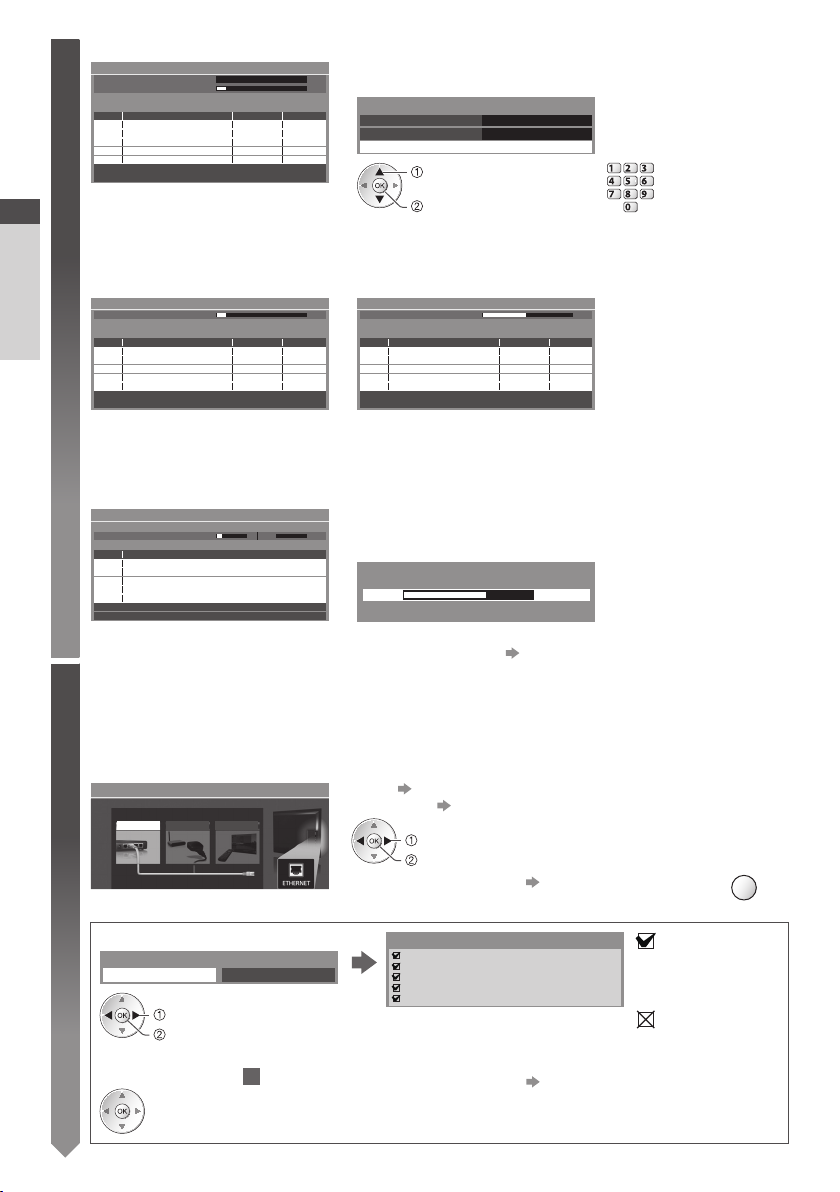
Guía de inicio rápido
Ajuste automático
3 [Ajuste automático - DVB-S] 4 [Ajustes de red DVB-C]
Ajuste automático - DVB-S
5
Satélite
Progreso
E sta operación tardará unos 30 minutos.
Nº. Nombre canal Tipo
CBBC Channel
372
BBC Radio Wales
372
E4
372
TV
abierto: 3 TV pago: 0 Radio: 0
C omprobando LNB2
0% 100%
10
TV abier to
10
abierto
TV
10
TV abier to
Buscando
C alidad
Dependiendo del país que seleccione, seleccione su proveedor de
•
televisión por cable de antemano siguiendo las instrucciones en la pantalla.
Ajustes de red DVB-C
Frecuencia Automático
ID de red
seleccione
accesar
Automático
Empezar A
TP
[Empezar ATP]
abc def
jkl
ghi
mno
tuvpqrs
wxyz
N ormalmente establezca [Frecuencia] y [ID de red] en [Automático].
Si [Automático] no se visualiza o si es necesario, ingrese [Frecuencia] y [ID de
red] especificados por su proveedor de cable con los botones numéricos.
5 [Ajuste automático - DVB-C] 6 [Ajuste automático - DVB-T ]
Ajuste automático - DVB-C
Progreso
E sta operación tardará unos 3 minutos.
Nº. Nombre canal Tipo
CBBC Channel
1
BBC Radio Wales
2
E4
3
TV
abierto: 3 TV pago: 0 Radio: 0
0% 100%
Buscando
TV abier to
abierto
TV
TV abier to
C alidad
100
100
100
Ajuste automático - DVB-T
Progreso
E sta operación tardará unos 3 minutos.
CAN Nombre canal Tipo
CBBC Channel
62
BBC Radio Wales
62
E4
62
62 100Cartoon Nwk
TV
abierto: 4
Dependiendo del país que usted selecciona, la pantalla de selección del canal
•
se mostrará después de Ajuste automático - DVB-T si hay múltiples canales
CH 5 69
TV abier to
TV
TV abier to
TV pago: 0
TV abier to
Buscando
abierto
R adio: 0
C alidad
100
100
100
con el mismo número de canal lógico. Seleccione el canal que prefiera o salga
de la pantalla para que la selección se realice de forma automática.
7 [Ajuste automático - Analógico] 8 Descarga preestablecida
Ajuste automático - Analógico
E scaneo
E sta operación tardará unos 3 minutos.
CAN Nombre canal
CH 29
CH 33 BBC1
A nalógico: 2
Configuración de la conexión de red
6
C onfigurar la conexión de red para habilitar las funciones del servicio de red, como VERA Connect, etc. (pág.17, 84).
P ara configurar la conexión inalámbrica, se requiere el adaptador de LAN inalámbrica (accesorio opcional).
•
T enga en cuenta que este TV no es compatible con los puntos de acceso inalámbrico públicos.
Asegúrese de haber realizado todas las conexiones de red (pág. 12) así como el entorno de red antes de iniciar configuración.
•
Seleccione el tipo de red
Configuración de red
Seleccionar conexión con cable o inalámbrica
C able
I nalámbrica
CH 2 78 41CC 1
Buscando
Ajustar más tarde
Si está conectado un grabador compatible con Q-Link, VIERALink u otra
tecnología similar (pág.97, 98) ), los ajustes del canal, el idioma, el país / la
región se descargan automáticamente al grabador.
Enviando presintonías
¡Espere, por favor!
0% 100%
M ando a distancia no disponible
Si ha fallado la descarga, usted puede descargar más adelante mediante
•
el Menú Configuración. [Descargar] (pág.41)
[Cable] “Conexión por cable” (pág. 12)
[Inalámbrica] “Conexión inalámbrica” (pág. 12)
P ara configurarlo más adelante o para omitir
seleccionar
accesar
•
este paso
Seleccione [Ajustar más tarde] o
■ [Cable]
1 . Seleccione [Automático]
Adquirir dirección IP
Automático M anual
seleccionar
accesar
2 . Vaya al paso siguiente
(Pulse dos veces)
Se realizará el ajuste automático y se iniciará la prueba
de la conexión de red.
P ara ajustar manualmente, seleccione [Manual] y ajuste
•
7
cada elemento. Para más información (pág.87)
Probar la conexión
V erificar la conexión del cable de red.
V erificar la adquisición de IP.
Buscar dispositivos con la misma dirección IP.
V erificar la conexión a la puerta de enlace.
V erificar la comunicación con el servidor.
: correcto
L a comprobación es
satisfactoria y el TV está
conectado a la red.
: error
C ompruebe los ajustes
y las conexiones. A
continuación, seleccione
[Reintentar].
EXIT
14
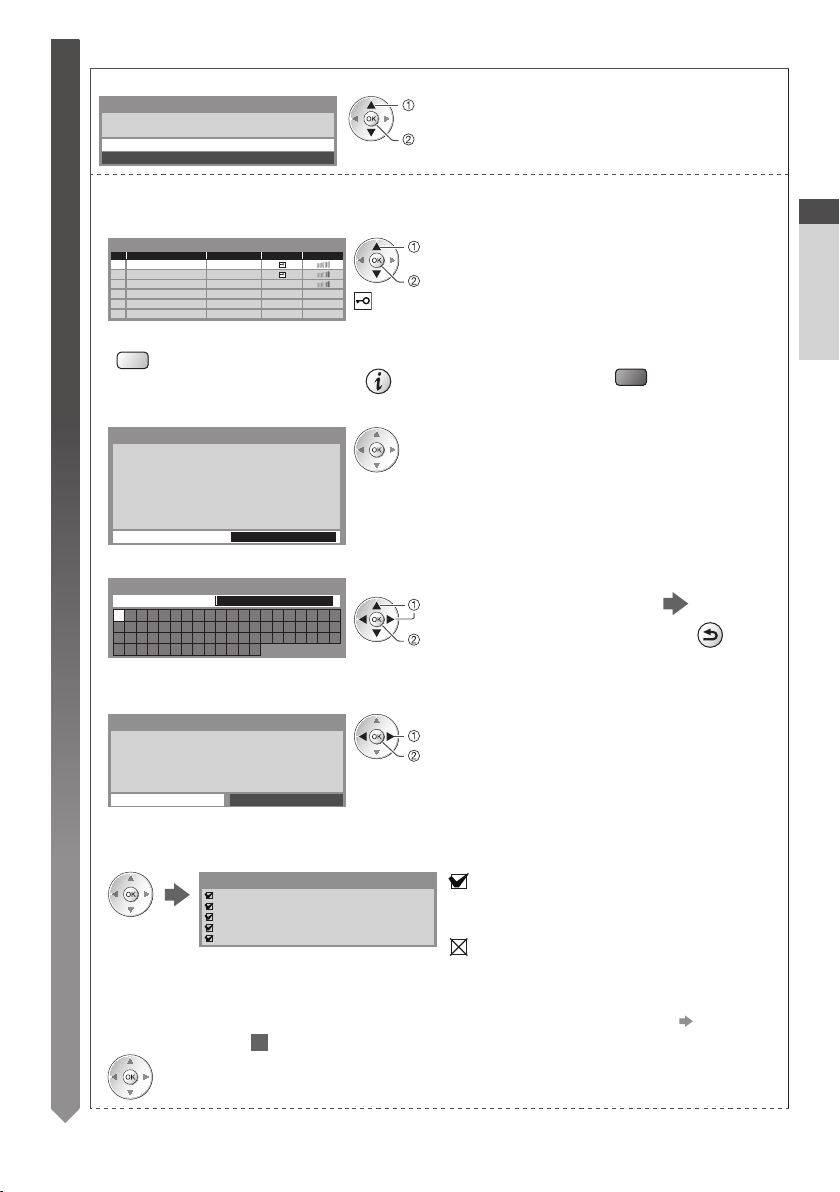
■ [Inalámbrica]
6
Seleccione el método de conexión
Tipo de conexión
P or favor, seleccione el tipo de conexión de red.
Buscar punto de acceso
WPS (pulsador)
seleccionar
accesar
[Buscar punto de acceso]
Se listan automáticamente los puntos de acceso encontrados.
1 . Seleccione el punto de acceso deseado
Puntos de acceso disponibles
Nº. T ipo inalámbr. C ifrar Recepción
1
2
3
SSID
Access Point A
Access Point B
Access Point C
11n(2.4GHz)
11n(5GHz)
11n(5GHz)
P ara volver a buscar puntos de acceso
•
(Amarillo)
seleccionar
accesar
: Punto de acceso cifrado
P ara obtener información sobre el
•
punto de acceso seleccionado
2 . Acceder al modo de entrada de la clave de cifrado
Configuración de clave de cifrado
L a conexión se realizará con la configuración siguiente:SSID : Access Point A
T ipo de autenticación : WPA- P SK
T ipo de cifrado : TKIP
I ntroduzca la clave de codificación.
Clave de cifrado
Si el punto de acceso seleccionado no está cifrado, se mostrará la
•
pantalla de confirmación. Se recomienda seleccionar el punto de
acceso cifrado.
3 . Introduzca la clave de cifrado del punto de acceso
Config. punto de acceso
Clave de cifrado
A B C D E F G H I J K L M N O P Q R S T
U V W X Y Z 0 1 2 3 4 5 6 7 8 9 ! : #
a b c d e f g h i j k l m n o p q r s t
u v w x y z ( ) + - . * _
E stablezca los caracteres
seleccionar
•
establecer
Puede introducir los caracteres utilizando los
botones numéricos.
4 . Seleccione [Sí]
Config. punto de acceso
L a clave de cifrado está establecida a:-
XXXXXXXX
Seleccione “ Sí” para confirmar.
Seleccione “No” para cambiar.
Sí
N o
seleccionar
establecer
Seleccione [No] para volver a introducir la clave de cifrado.
•
Si se produce un error de conexión, verifique la clave de cifrado, la
•
configuración y las posiciones de su punto de acceso. Acto seguido,
siga las instrucciones en pantalla.
5 . Una vez finalizada la configuración del punto de acceso, realice la prueba de conexión
Probar la conexión
V erificar la conexión al punto de acceso.
V erificar la adquisición de IP.
Buscar dispositivos con la misma dirección IP.
V erificar la conexión a la puerta de enlace.
V erificar la comunicación con el servidor.
: correcto
L a comprobación es satisfactoria y el TV está conectado
a la red.
: error
C ompruebe los ajustes y las conexiones. A continuación,
seleccione [Reintentar].
P ara ajustar manualmente, seleccione [Manual] y ajuste
•
cada elemento. Para más información
6 . Vaya al paso siguiente
7
(Pulse dos veces)
P ara realizar el ajuste
•
manualmente (pág.90)
(Rojo)
Guarde
BACK/
RETURN
(pág.87)
Guía de inicio rápido
Ajuste automático
15
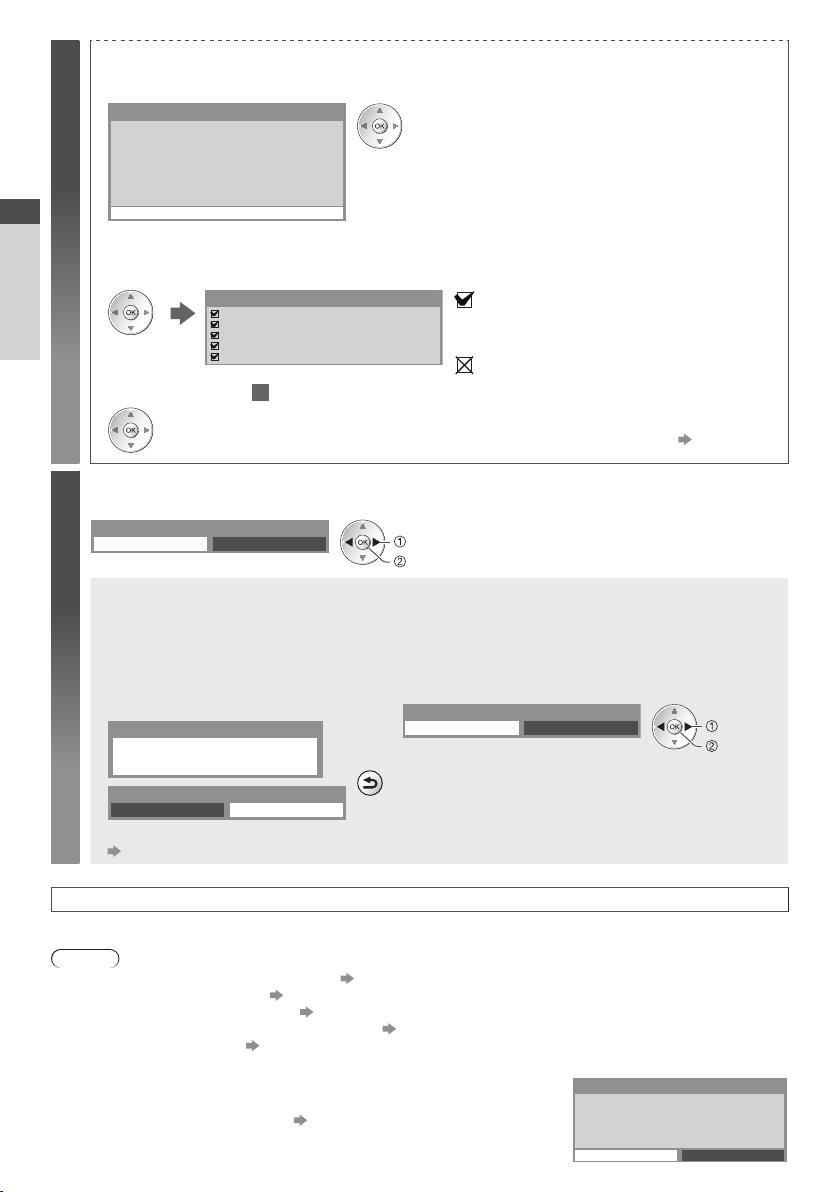
6
Guía de inicio rápido
Ajuste automático
7
[WPS (pulsador)]
1 . Pulse el botón WPS en el punto de acceso hasta que la luz parpadee
2 . Conecte el adaptador de LAN inalámbrica y el punto de acceso
WPS (pulsador)
1) Pulse el botón "WPS" en el punto de acceso
hasta que parpadee la luz-
Cuando esté listo el punto de acceso, seleccione "Conectar".
2)
Si no está seguro, compruebe el manual de
instrucciones del punto de acceso.
3 . Una vez finalizada la configuración del punto de acceso, realice la prueba de conexión
4 . Vaya al paso siguiente
(Pulse dos veces)
Seleccione [Casa]
Seleccione el entorno de visualización [Casa] para utilizar en su hogar.
Por favor, seleccione el entorno de visualización.
C asa T ienda
C onectar
Probar la conexión
V erificar la conexión al punto de acceso.
V erificar la adquisición de IP.
Buscar dispositivos con la misma dirección IP.
V erificar la conexión a la puerta de enlace.
V erificar la comunicación con el servidor.
7
A segúrese de que el punto de acceso sea compatible con WPS para
•
este método.
WPS: Wi-Fi Protected Setup™ (Configuración protegida de Wi-Fi)
•
Si se produce un error de conexión, verifique la configuración y las
•
posiciones de su punto de acceso. Acto seguido, siga las instrucciones
en pantalla.
: correcto
L a comprobación es satisfactoria y el TV está conectado
a la red.
: error
seleccionar
establecer
C ompruebe los ajust
continuación, seleccione [Reintentar].
Para ajustar manualmente, seleccione [Manual] y ajuste
•
cada elemento. Para más información (pág.87)
es y las conexiones. A
■ Entorno de visualización [Tienda] (para visualización en tiendas solamente)
El entorno de visualización [Tienda] es el modo de demostración para explicar las principales funciones de este televisor.
Seleccione el entorno de visualización [Casa] para utilizar en su hogar.
U sted podrá volver a la pantalla de selección de entorno de visualización en la etapa de la pantalla de
•
confirmación de Tienda y en la pantalla de selección de Off / On de Demo automática.
1 Retorno a la pantalla de selección de
entorno de visualización
Tienda
U sted ha seleccionado el modo tienda
Demo automático
Off O n
P ara cambiar después el entorno de visualización, necesitará inicializar los ajustes accediendo a la Condición inicial.
[Condición inicial](pág.61)
2 Seleccione [Casa]
Por favor, seleccione el entorno de visualización.
C asa T ienda
BACK/
RETURN
establecer
seleccionar
Ajuste Automático termina ahora y se pueden ver programas en su TV.
Si falla la sintonía, compruebe la conexión del cable de satélite, cable de RF, y después siga las instrucciones de la pantalla.
Nota
P ara comprobar la lista de canales en un vistazo “Uso de la guía de TV” (pág.22)
•
P ara editar u ocultar (saltar) canales “Sintonización y edición de canales” (pág.49 - 54)
•
P ara volver a sintonizar todos los canales [Ajuste Automático](pág.45 -48)
•
P ara agregar el modo de TV disponible posteriormente [Anadir Señal de TV] (pág.41,43)
•
P ara inicializar todos los ajustes [Condición inicial](pág.61)
•
Si conecta el adaptador de LAN inalámbrica posteriormente, se mostrará la
pantalla de confirmación para realizar el ajuste.
P ara configurar la conexión inalámbrica (pág.88 - 90)
•
16
Conexión adaptador de LAN inalámbrica
Adaptador LAN inalámbrico conectado,
¿desea congurarlo?
No - Salir
Tipo de red actual
Sí
N o
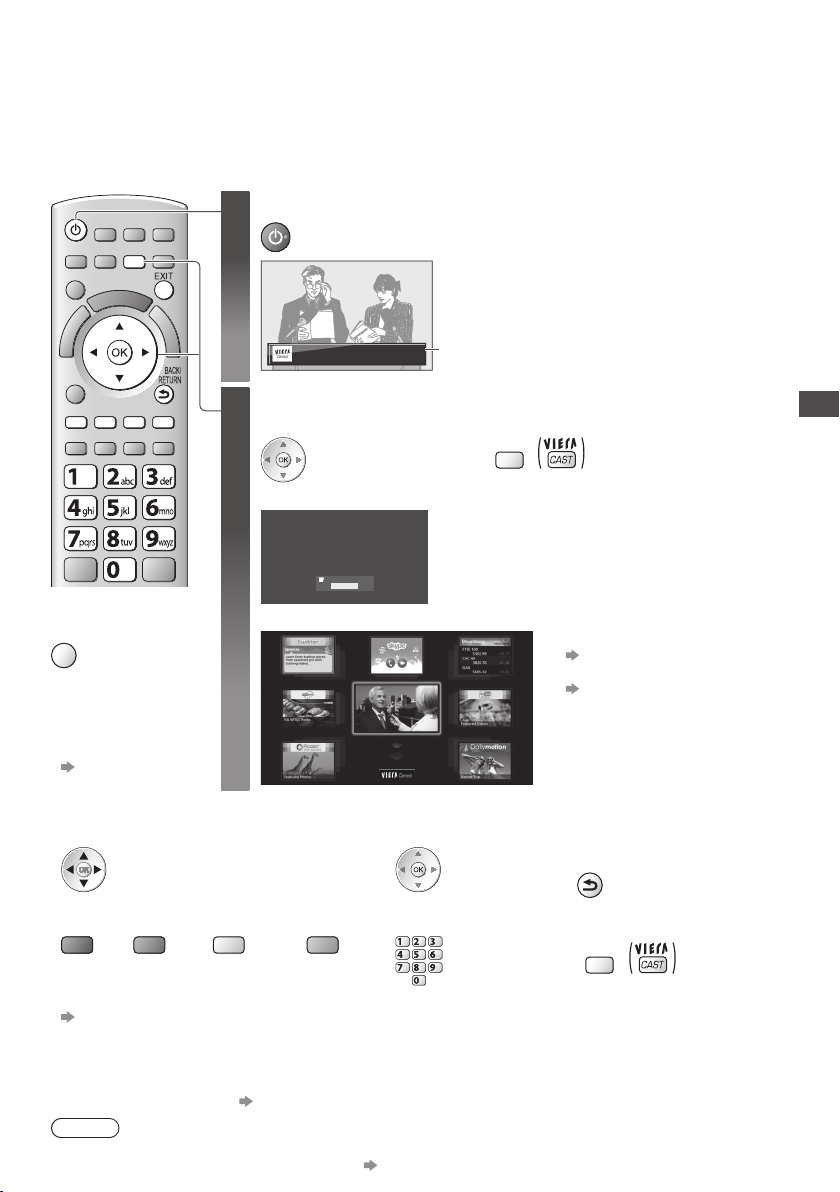
Utilización de “VIERA Connect”
VIERA Connect es una puerta de enlace para los servicios de Internet exclusivos de Panasonic que ha ampliado en gran medida
las características de VIERA CAST.
VIERA Connect le permite acceder a algunos sitios web específicos recomendados por Panasonic,
contenidos de Internet como fotos, videos, juegos, etc. desde la pantalla inicial de VIERA Connect.
Este TV no cuenta con la función de exploración en su totalidad y todas las funciones de los sitios web podrían no estar disponibles.
•
Conecte la alimentación
1
Pulse durante 1 segundo aproximadamente
•
El interruptor On / Off de la alimentación deberá
•
estar en On. (pág.10)
así como disfrutar de
■
Para salir de VIERA
Connect
EXIT
P ara establecer como
•
apagada la visualización
de la bandera de
instrucciones de VIERA
Connect,
[Banner VIERA
Connect] (pág. 43)
Disfrute seleccionando contenido de Internet con VIERA Connect
Pulse simplemente el botón OK / INTERNET
Acceda a VIERA Connect
2
M ientras se visualice la bandera
Ejemplo:
Bienvenidos a VIERA Connect™
La imagen inicial de VIERA Connect™ está sujeta a cambios sin previo aviso. Los servicios a través de VIERA Connect™ son
operados por sus respectivos proveedores de servicios, y el servicio puede ser nalizado tanto temporal como
permanentemente sin previo aviso
. Por lo tanto, Panasonic no garantizará el contenido o la continuidad de los
servicios. Todas las prestaciones de sitios web o contenido del servicio podrían no estar disponibles.
No volver a mostrar este mensaje
Algún contenido puede ser disponible sólo para paises especícos y puede ser presentado en idiomas especíco
Ejemplo: Pantalla inicial de VIERAConnect
Introducir
Algún contenido puede ser inapropiado para algunos espectadores.
Cada vez que encienda el TV, aparecerá la bandera de
introducción de VIERA Connect. La bandera puede cambiar.
El diseño del botón irá
INTERNET
o
Según las condiciones de uso, la lectura de todos los
•
datos puede tardar un poco.
Puede que aparezcan mensajes antes de ver la
•
pantalla inicial de VIERAConnect.
L ea estas instrucciones detenidamente y siga las
s.
instrucciones en pantalla.
MÁS
ATRÁ S
•
cambiando de acuerdo con
el mando a distancia.
P ara ir al siguiente nivel
•
[MÁS]
P ara regresar al nivel anterior
•
[ATRÁS]
■ Cómo operar VIERAConnect (a partir de enero de 2011)
P ara mover el cursor / seleccionar el elemento
•
Cuando se visualizan las palabras clave en la barra de
•
colores
(Rojo) (Verde) (Amarillo) (Azul)
L a comunicación por video (por ejemplo, Skype™) requiere una cámara para comunicación TY-CC10W exclusiva.
•
“Accesorios opcionales” (pág.6)
P ara más información, lea el manual de la cámara para comunicación.
Puede conectar un teclado y un control de mandos para video juegos en el puerto USB para introducir caracteres y jugar
•
juegos en VIERA Connect.
T ambién puede utilizar el TV con un teclado o un controlador de juegos con características distintas a las de VIERA Connect.
Para obtener más información
“Conexión USB” (pág. 112)
Nota
Si no puede acceder a VIERA Connect, compruebe las conexiones de red (pág. 12) y los ajustes (pág. 14 - 16).
•
P ara obtener más información sobre VIERA Connect (pág. 94)
•
P ara acceder
•
Cuando se muestran
•
opciones con números
abc def
jkl
ghi
mno
tuvpqrs
wxyz
P ara volver a la pantalla anterior
•
BACK/
RETURN
P ara regresar a la pantalla de inicio
•
de VIERA Connect
INTERNET
Utilización de “VIERA Connect”
17
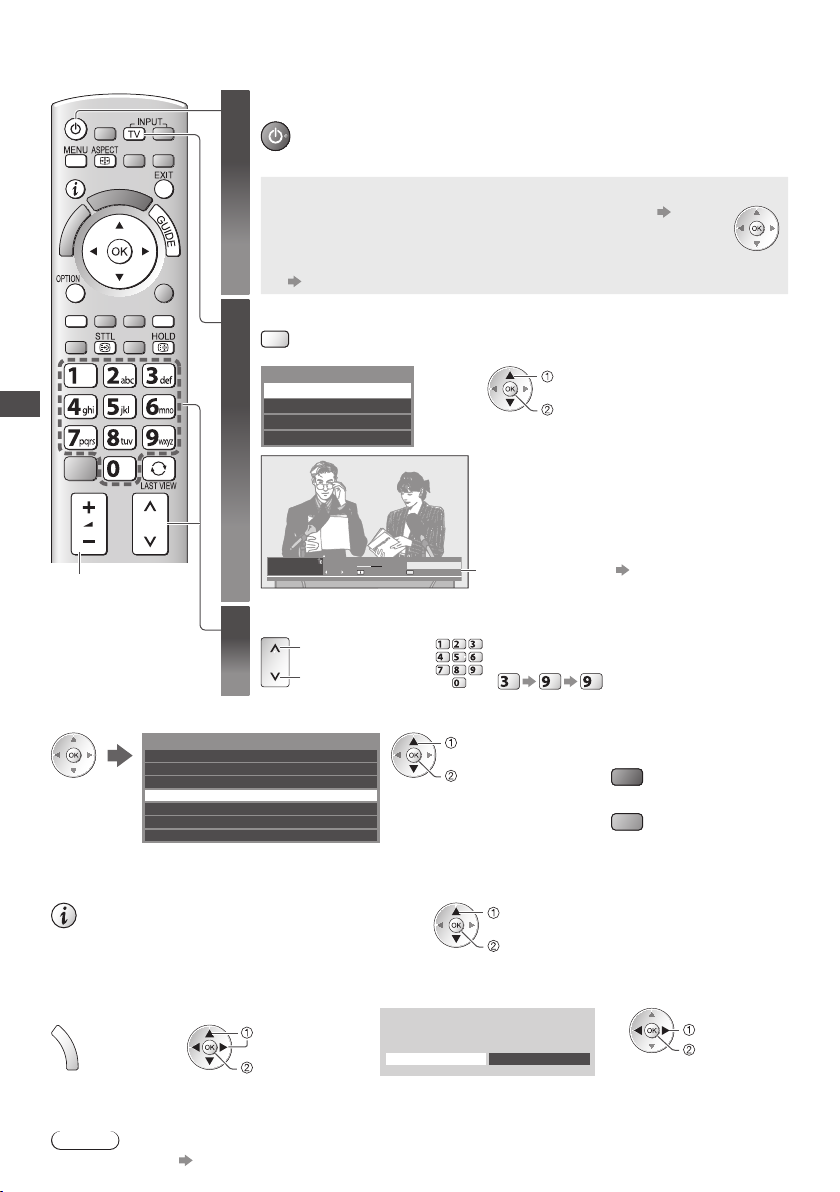
Para ver el TV
Para ver el TV
Conecte la alimentación
1
■ Aparece la bandera de VIERA Connect
Puede tener acceso a VIERA Connect y disfrutar de distinto contenido. (pág.17)
P ara eliminar esta bandera, déjela inactiva durante 5 segundos aproximadamente,
•
o pulse cualquier botón (excepto los botones de acceso a VIERA Connect).
P ara establecer como apagada la visualización de esta bandera,
•
[Banner VIERA Connect] (pág. 43)
Seleccione el modo
2
TV
Selección de T V
DVB-S
DVB-C
B-T
DV
Analógico
Pulse durante 1 segundo aproximadamente
•
El interruptor On / Off de la alimentación
•
deberá estar en On. (pág.10)
L os modos seleccionables varían dependiendo
•
de los canales almacenados (pág.13).
seleccionar
accesar
T ambién es posible seleccionar el modo
•
pulsando repetidamente el botón TV del mando
a distancia o del panel lateral del TV. (pág.10)
Si no se visualiza el menú [Selección de TV],
•
pulse el botón TV para cambiar el modo.
V olumen
Coronation Street
1
20:00 - 20:55
BBC ONE WALES
Seleccione un canal
3
Ahora I nfo
arriba
abajo
Todos los canales DVB-
Cambio categoría
o
20:35
T
B anner de información (pág.19)
abc def
P ara seleccionar un número de posición de
•
jkl
ghi
mno
canal con más de dos dígitos, por ejemplo 399
tuvpqrs
wxyz
wxyz
def
wxyz
■ Para seleccionar de la lista de canales
Todos los canales DVB-T
6Cartoon Nwk
7 BBC Radio Wales
8 BBC Radio Cymru
1 BBC ONE Wales
2 BBC THREE
3 BBCi
4 CBBC Channel
Ordenar por 123…
seleccionar canal
m irar
Para clasificar los nombres de
•
los canales en orden alfabético
(Rojo)
P ara cambiar la categoría
•
(Azul)
■ Seleccione un canal utilizando la bandera Información (pág.19)
1 Visualice la bandera Información si ésta no se visualiza 2 Seleccione el canal mientras se visualiza la bandera
seleccionar canal
m irar
■ Seleccione un canal usando la Guía de TV (pág.22)
1 Visualice la Guía
de TV
G
U
I
D
E
Puede que sea necesario introducir el código postal o actualizarlo en función del país que seleccione (pág.13). Siga las
•
instrucciones del mensaje.
Nota
P ara ver T V de pago “Utilización de interfaz común” (pág.60)
•
18
2 Seleccione el programa o
el canal actual
seleccionar
accesar
3 Seleccione [Visualizar] (Modo DVB)
Das Erste
19:30- 20:00
V isualizar
Programar temporizador
seleccionar
m irar
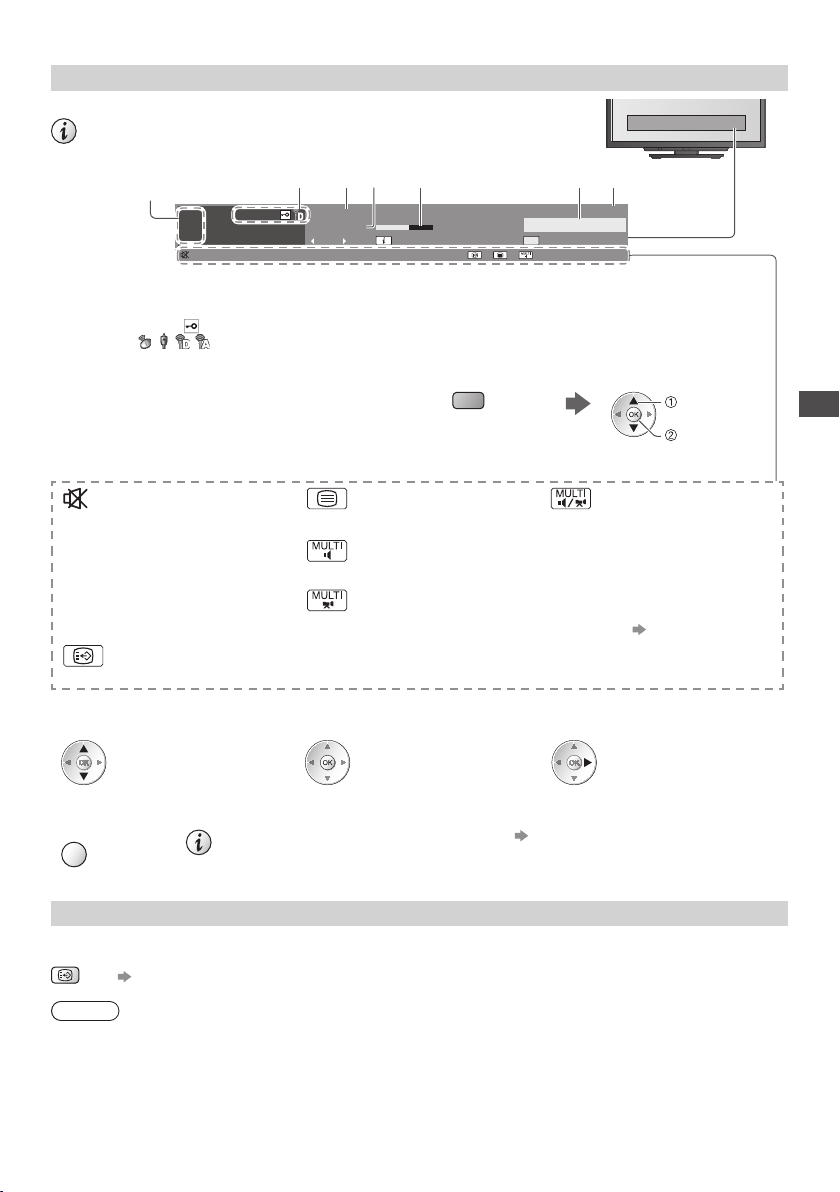
Otras funciones útiles
Visualización del banner de información
Visualice la bandera Información
Características disponibles / Significado de mensajes
T ambién aparece cuando se cambia un canal
•
1
Ejemplo: DVB
1
ZDF
P osición y nombre de canal
1
T ipo de Canal ([Radio], [Datos], [HDTV], etc.) /
2
Canal codificado ( ) /
Modo TV (
Programa
3
T iempo actual
4
, , , )
2 3 6 7 4 5
HDTV
Coronation Street
20:00 - 20:55
Ahora
D olby D+ Señal débil
T odos los canales DVB-T
C ambio categoría I nfo
Empezar/Finalizar programa (DVB)
5
Número de canal, etc. (analógico)
I ndicador de tiempo de progreso del programa
6
seleccionado (DVB)
C ategoría
7
P ara cambiar la categoría (DVB)
•
(Azul)
20:35
45
establecer
seleccionar
Para ver el TV
Silenciamiento de Sonido en On
[Señal débil]
M ala calidad de la señal de TV
[Dolby D+], [Dolby D], [HE-AAC]
P ista de audio Dolby Digital Plus,
Dolby Digital o HE-AAC
Servicio de subtítulos disponible
P ara confirmar el nombre de otro
•
canal sintonizado
P ara ocultar
•
EXIT
I nformación extra (DVB)
•
(Pulse de nuevo para ocultar la bandera)
Servicio de teletexto disponible
Audio múltiple disponible
Vídeo múltiple disponible
P ara ver un canal listado en el banner• I nformación del siguiente programa
•
Audio y vídeo múltiple disponibles
[Estéreo], [Mono]
M odo de Audio
1 - 90
T iempo restante de Temporizador
P ara ajustes (pág.20)
•
(DVB)
P ara establecer el tiempo de visualización
•
[Tiempo visual. info] (pág.43)
Visualización de subtítulos
Visualización / ocultación de subtítulos (si están disponibles)
STTL
•
•
P ara cambiar el idioma para DVB (si está disponible)
•
[Subtitulos preferido] (pág.43)
Nota
Si pulsa el botón STTL en el modo Analógico, éste cambiará al servicio de teletexto y llamará a su página favorita (pág.25).
Pulse el botón EXIT para volver al modo TV.
E s posible que los subtítulos no se muestren correctamente en las imágenes 3D.
19
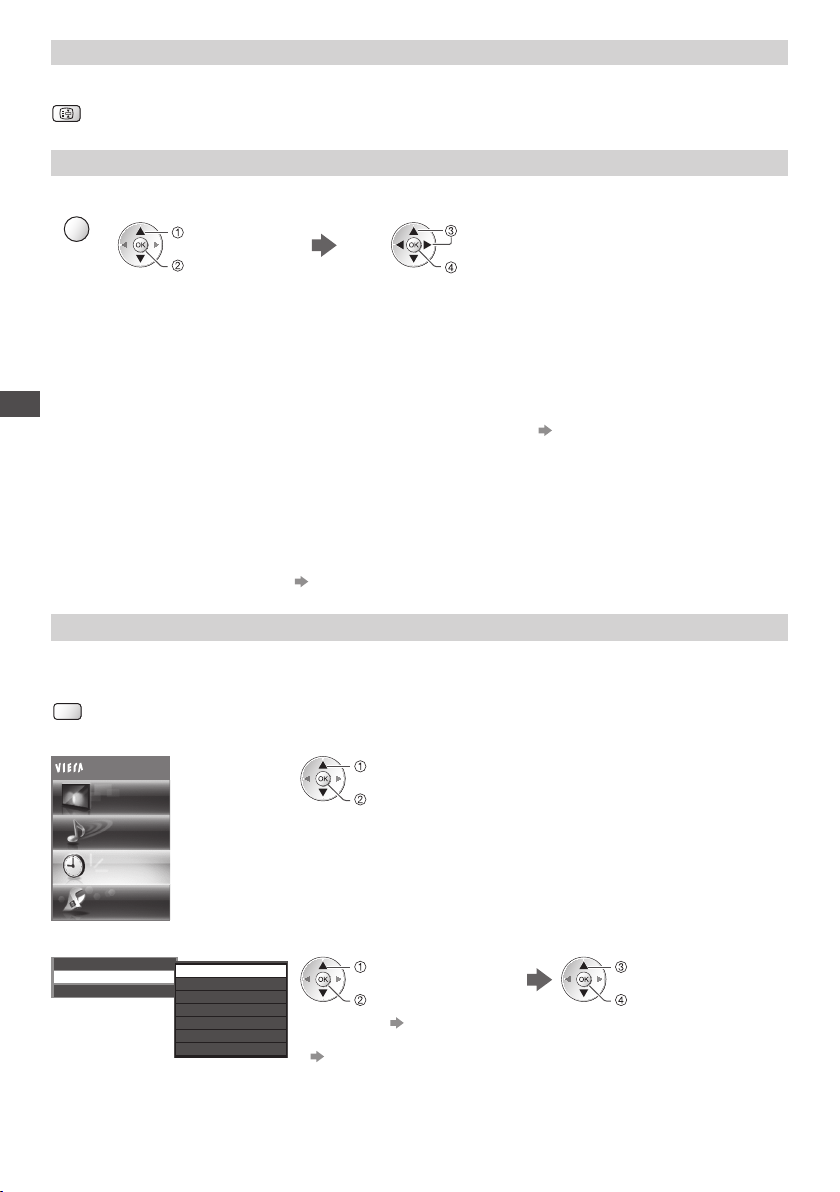
Retención
Congelación / descongelación de imagen
HOLD
Visualizar los ajustes disponibles para el estado actual
Comprobar o cambiar el estadoactual inmediatamente
OPTION
[Multi Vídeo] (Modo DVB)
L e permite seleccionar entre un
grupo de múltiples videos (si están
disponibles)
•
Para ver el TV
[Multi Audio] (Modo DVB)
L e permite seleccionar entre idiomas
alternativos paralas pistas de sonido (si
están disponibles)
•
P ara cambiar
•
E ste ajuste no se almacena y se
restablece a su valor predeterminado
al salir del programa actual.
E ste ajuste no se almacena y se
restablece a su valor predeterminado
al salir del programa actual.
seleccionar
accesar
seleccionar / cambiar
[Audio dual] (Modo DVB)
L e permitirá seleccionar estéreo /
monoaural (si está disponible)
[Sub canal] (Modo DVB)
L e permite seleccionar el programa
multialimentación - subcanal (si está
disponible)
[Idioma del subtítulo] (Modo DVB)
L e permite seleccionar el idioma en el
que deberán aparecer los subtítulos (si
están disponibles)
[Caracteres teletexto]
E stablece la fuente del idioma de
teletexto
[Menú Configuración] (pág.43)
memorizar
[Idioma de teletexto] (Modo DVB)
L e permite seleccionar entre idiomas
alternativos para el teletexto (si están
disponibles)
[MPX] (Modo Analógico)
Selecciona el modo de sonido múltiplex
(si está disponible)
[Sonido] (pág.39)
[Corrección volumen]
Ajusta el volumen de canal individual o
el modo de entrada
[Retirar USB c. seguridad]
Ejecuta esta operación para retirar
de forma segura el dispositivo USB
conectado del TV.
Desactivación de temporizador
Pone automáticamente el televisor en el modo de espera después de un período de tiempo fijado.
1 Visualice el menú
MENU
2 Seleccione [Temporizador]
Menú principal
Imagen
Sonido
seleccionar
accesar
Temporizador
Configuración
3 Seleccione [Temporizador de apagado] y establezca el tiempo
Programar temporizador
T emporizador de apagado
Suspensión automática
Off
15
30
45
60
75
90
m inuto
m inuto
m inutos
m inutos
m inutos
m inutos
s
s
accesar
P ara cancelar Elija [Off ] o apague el TV.
•
P ara confirmar el tiempo restante
•
“Visualización del banner de información” (pag.19)
Cuando el tiempo restante es inferior a 3 minutos, el tiempo restante parpadeará
•
en la pantalla.
20
seleccione
[Temporizador de apagado]
seleccione la hora
m emorizar
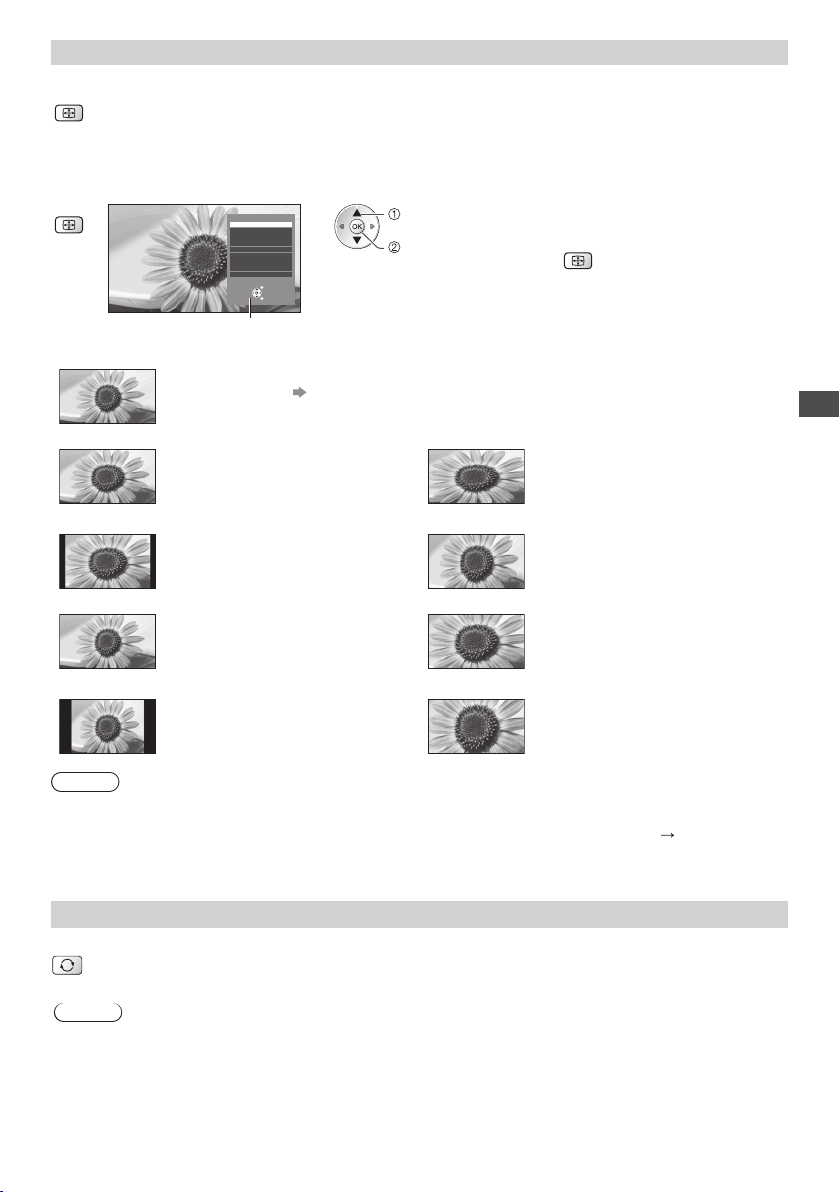
A s p e c t o
Cambie la relación de aspecto (tamaño de la imagen)
D isfrute viendo la imagen con su tamaño y aspecto óptimos.
ASPECT
L os programas normalmente contienen una “ Señal de control de aspecto” (señal de pantalla panorámica, etc.), y el T V
elegirá la relación de aspecto automáticamente dependiendo de “Señal de control de aspecto” ( pág.107).
■ Si quisiera cambiar la relación de aspecto manualmente
1 Visualice la lista Selección de aspecto 2 Seleccione el modo mientras se
ASPECT
L ista Selección de aspecto
[Automático]
[16:9] [4:3 completo]
[14:9] [Zoom1]
[Preciso] [Zoom2]
[4:3] [Zoom3]
Se elige la mejor relación y la imagen se amplia hasta llenar la pantalla.
P ara más información (pág.107)
V isualiza directamente la imagen a 16:9
sin distorsión (anamórfica).
V isualiza la imagen con el ajuste 14:9
estándar sin distorsión.
V isualiza una imagen 4:3 en toda la
pantalla.
El alargamiento sólo se nota en los bordes
izquierdo y derecho.
V isualiza la imagen con el ajuste 4:3
estándar sin distorsión.
Selección de aspecto
Automático
16:9
14:9
Preciso
4:3
4:3 complet
o
Zoom1
Zoom2
Zoom3
Seleccionar
Cambiar
Salir
Volver
visualice la lista
seleccionar
m emorizar
Nota
Cuando el [Modo de imagen] está ajustado a [Juego] en Imagen, el aspecto se fija a [16:9].
•
E n el modo de entrada PC sólo se encuentran disponibles [16:9] y [4:3].
•
El aspecto no se puede modificar en el servicio de teletexto ni en el modo 3D (excepto con el modo [2D 3D] en [Selección
•
del modo 3D] [pág.32]).
El modo de aspecto se puede memorizar separadamente para las señales SD (definición estándar) y HD (alta definición).
•
Puede también cambiar el modo
•
utilizando solamente el botón ASPECT.
ASPECT
(Pulse repetidamente hasta
alcanzar el modo deseado)
V isualiza una imagen 4:3 ampliada
horizontalmente para ajustarse en la
pantalla.
Señal HD solamente
•
V isualiza una imagen de buzón de 16:9 o
una imagen de 4:3 sin distorsión.
V isualiza una imagen de buzón de 16:9
(anamórfica) en toda la pantalla sin
distorsión.
V isualiza una imagen de buzón de 2,35:1
(anamórfica) en toda la pantalla sin
distorsión. A 16:9 visualiza la imagen al
máximo (con un ligero aumento).
Para ver el TV
Último visualizado
Cambio fácil al canal previamente visto o al modo de entrada anteriormente utilizado
LAST VIEW
•
•
Pulse de nuevo para volver a la vista actual.
•
Nota
El cambio de canal no estará disponible mientras la programación del temporizador esté grabando o la grabación directa del
TV o la grabación de un toque estén en curso.
U na visualización menor a 10 segundos no es considerada como el canal previamente visualizado o el modo de entrada.
21
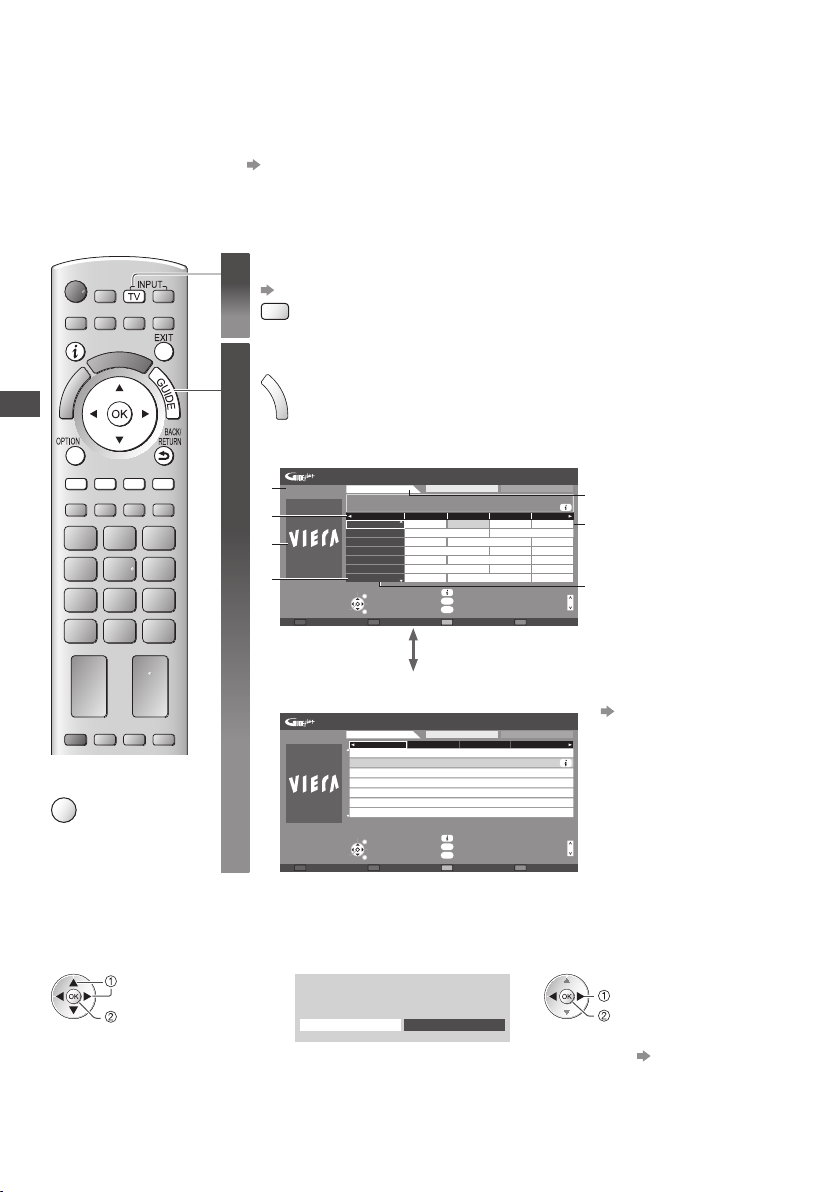
Uso de la guía de TV
Guía de TV - La Guía de programas electrónica (EPG) provee una lista en pantalla de los programas que están siendo emitidos
actualmente, y de las emisiones próximas de los siete días siguientes (dependiendo de las emisoras).
E sta función cambia dependiendo del país que usted selecciona (pág.13).
•
E s posible que sea necesario el sistema GUIDE Plus+ para la introducción del código postal o la actualización, dependiendo
•
del país que haya seleccionado. “Ver publicidad” (pág.23)
DVB-T y los canales analógicos se visualizan en la misma pantalla de la guía de TV. [D] significa canal DVB-T y [A] significa
•
canal analógico. No habrá listas de programación para los canales analógicos
Cuando se enciende este TV por primera vez, o cuando el TV se mantiene apagado durante más de una semana, la Guía de
•
TV puede tardar cierto tiempo en mostrarse completamente.
Seleccione el modo
1
(pág.18)
TV
Vista de la guía de TV
2
G
Uso de la guía de TV
Pulse de nuevo para cambiar la disposición ([Apaisado] / [Vertical]).
•
U
I
D
V isualice [Apaisado] para ver muchos canales.
E
V isualice [Vertical] para ver un canal a la vez.
Ejemplo:
[Apaisado] (Visualiza por canal)
M i 27.10.2010
1
10:46
3
5
7
Prog. temporiz.
-24 horas +24 horas Tipo prog. Categoría
Guía de TV: Apaisado
M i 27.10.2010 Todos los tipos Todos canales
1 BBC ONE
Y SOS : We open in the Battersbys
20:00 - 20:30 DI
19:30 20:00 20:30 21:00
Hora:
Das Erste DIY SOS The Bill Red Cap
D
BBC ONE
1
Hot Wars Holiday Program
D
BBC THREE
7
Emmerdal.
D
E4
14
10 O’ clock News BBC
D
BBC FOUR
70
D
BBC 2W
72
105
D
BBCi
105
D
BBC Radi
Seleccionar canal
Salir
Seleccionar programa
Volver
GUIDE
OPTION
Ejemplo:
[Vertical] (Se visualiza por tiempo)
Guía de TV: Vertical
Das Erste
DIY SOS
The Bill
Red Cap
Live junction
POP 100
Rugby
Todos los tipos Todos canales
GUIDE
OPTION
M i 27.10.2010
D BBC ONE1 D BBC THREE7DE414 D BBC FOUR70
19:30-20:00
20:00-20:30
20:30-21:00
21:00-22:00
22:00-23:00
23:00-23:30
23:30-00:00
Seleccionar programa
Salir
Seleccionar canal
Volver
+24 horas T ipo prog. C ategoría
■
Para volver al TV
EXIT
M i 27.10.2010
10:46
Prog. temporiz.
Coronation Street
Info
Cambiar visualización
Seleccionar anuncios
Info
Cambiar visualización
Seleccionar anuncios
Pepsi Char.
.
F echa y hora actuales
1
F echa de la Guía de TV
2
2
T iempo de la Guía de TV
3
4
Programa
The Bill
Good bye
CoastSpring watchPanorama
NewsPop IdolI’m A Celebrity
The Bill15 To 1Rugby
Hacia arriba
Hacia abajo
4
A nuncios
5
P osición y nombre de
6
6
canal
[D] : DVB-T
7
[A] : Analógico
Dependiendo del país que
seleccione, podrá seleccionar
el tipo de Guía de TV
[Guia por defecto] en
[Mostrar ajustes] (pág.43)
Si selecciona [Lista de canales],
aparecerá la lista de canales al
presionar el botón GUIDE.
Hacia arriba
Hacia abajo
■ Para ver el programa
1 Seleccione el programa o el canal
actual
seleccionar
accesar
22
2 Seleccione [Visualizar] (Modo DVB)
Das Erste
19:30- 20:00
V isualizar
Programar temporizador
seleccionar
m irar
P ara utilizar la programación del
•
temporizador (pág.24)
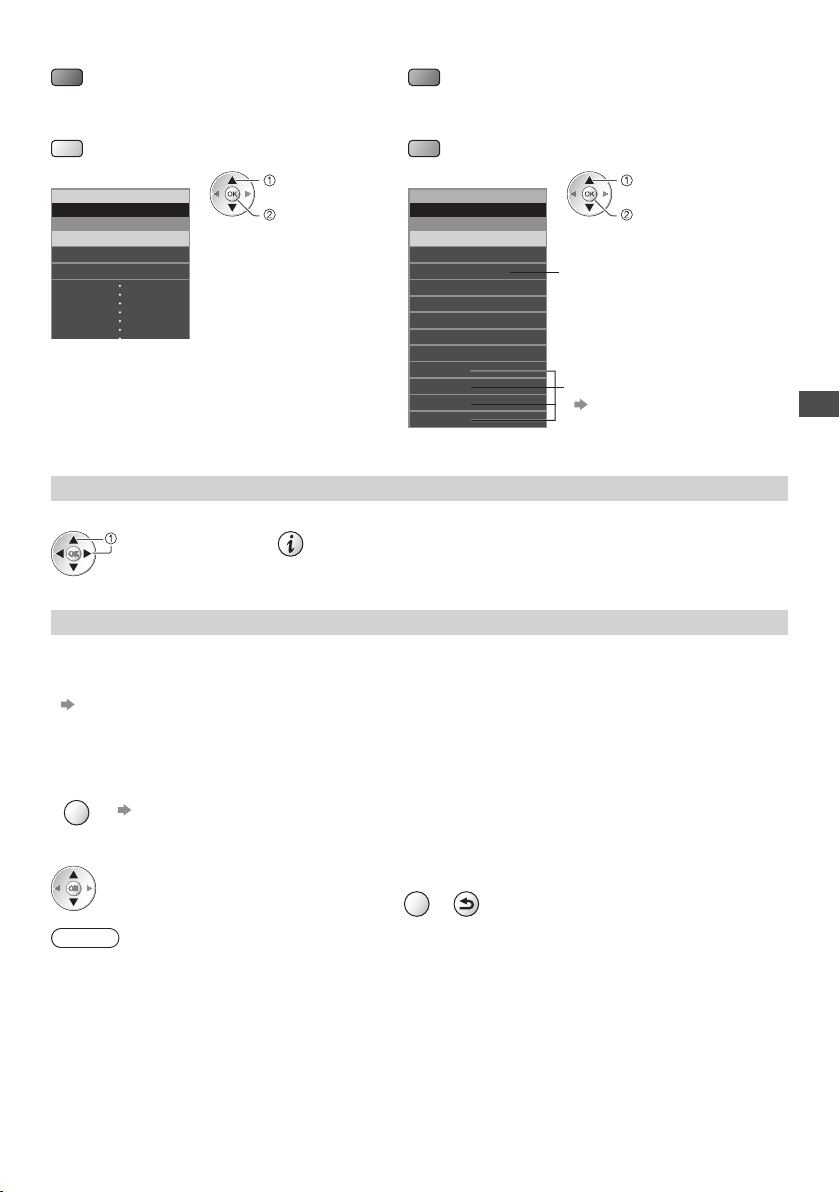
■ Al día anterior (Modo DVB)
(Rojo)
■ Para ver una lista de canales del tipo
seleccionado (Modo DVB)
(Amarillo)
Tipo prog.
Todos los tipos
Todos los tipos
Películas
Notícias
(Lista Tipo)
seleccionar tipo
v er
■ Al día siguiente (Modo DVB)
(Verde)
■ Para ver una lista de canales de la
categoríaseleccionada
(Azul)
(Lista Categoría)
Categoría
Todos canales
Todos canales
Todos los canales DVB-T
C
anales analógicos
TV abierto
TV pago
HDTV
Radio en abierto
Radio de pago
Favorito 1
Favorito 2
Favorito 3
Favorito 4
v er
Sólo están listados los canales
analógicos
P ara listar los canales favoritos
•
(pág.49)
seleccionar categoría
Otras funciones útiles
Visualice los detalles del programa (Modo DVB)
Seleccione el programa 2 Visualice los detalles
1
seleccionar
Pulse de nuevo para volver a la Guía de TV.
•
Ver publicidad
Dependiendo del país que usted elija, este TV es compatible con el sistema GUIDE Plus+ en el modo DVB-T o analógico
Se necesita la entrada de postcódigo o la actualización. Siga las instrucciones del mensaje.
T ambién es posible configurar manualmente desde el Menú Configuración
•
[Actualizar] / [Código postal] en [Ajustes de GUIDE Plus+] (pág.44)
I ntroduzca su código postal cuando utilice esta función. Si introduce un código postal incorrecto para su área o si no
•
introduce el código postal, puede que los anuncios no se visualicen correctamente.
Uso de la guía de TV
Visualiza información de anuncios
OPTION
P ara visualizar la publicidad más reciente
•
[Actualizar] en [Ajustes de GUIDE Plus+] (pág.44)
■ Para cambiar anuncios ■ Para volver a la Guía de TV
o
BACK/
RETURN
OPTION
Nota
P ara actualizar la información continuamente, el TV deberá dejarse en el modo de espera.
•
23
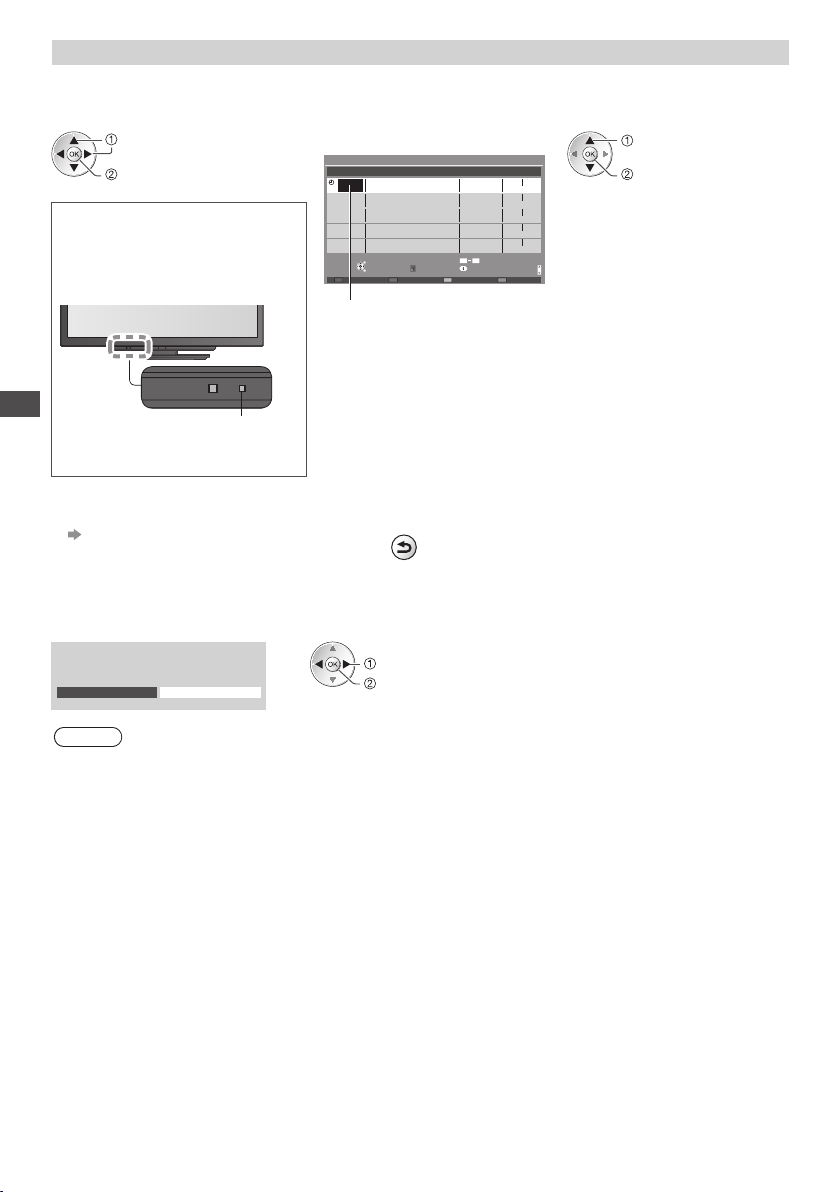
Programación con temporizador (Modo DVB)
Programar temporizador es un temporizador para recordar que se desea mirar o grabar el programa en la grabadora externa
o en el HDD USB.
1 Seleccione el próximo programa
seleccionar
establecer
El LED cambiará a color naranja si se ha
establecido Programa temporizador.
(El LED naranja parpadeará si se
encuentra en progreso la programación
con temporizador).
2 Seleccione la función ([Grab. Ext.],[USB HDD Grab] o [Recordatorio])
seleccionar
m emorizar
(Pantalla de Programar temporizador)
Programar temporizador
Función Nº. Nombre canal Fecha
Grab. Ext.
<Temporizador>
--- --/-- --:-- --:-----
--- --/-- --:--
---
--- --/-- --:-- --:-----
--- --/-- --:-- --:-----
Seleccionar tiempo
Salir
Editar temporizador
Volver
Borrar
500GB (50%)
Mi 27.10.2010 10:46
Mi 27.10.2010
09
Info
Empezar
20:00D 12 BBC ONE
(30
(--- min.)
(--- min.)
(--- min.)
(--- min.)
Hacia arriba
Hacia abajo
Fin
20:30
min.)
--:--
1/1
[Grab. Ext.] / [USB HDD Grab] :
para grabar el programa en la grabadora externa o en el disco duro USB
Cuando llegue la hora de inicio, el canal cambiará automáticamente y se
emitirán las señales de vídeo y de audio. 2 minutos antes de la hora de inicio
aparecerá un mensaje de recordatorio si está viendo la televisión.
[Recordatorio] :
Uso de la guía de TV
LED
para recordarle que tiene un programa para ser visualizado
Cuando esté viendo la televisión, aparecerá un mensaje de recordatorio 2
minuto
s antes de la hora de inicio. Pulse el botón OK para cambiar al canal
programado.
■ Para comprobar / cambiar / cancelar un
evento de programación con temporizador
“Programar temporizador” (pág.55 - 57)
■ Para volver a la Guía de TV
BACK/
RETURN
■ Si selecciona el programa actual
A parecerá una pantalla de confirmación preguntándole si desea visualizar o grabar el programa.
Seleccione [Programar temporizador] y ajuste [Grab. Ext.] o [USB HDD Grab] para grabar a partir del momento en el que finalice
la configuración del evento de programación con temporizador.
Das Erste
19:30- 20:00
V isualizar
Programar temporizador
Nota
E sta función no está disponible en el modo Analógico.
•
Programar temporizador sólo funcionará adecuadamente si se recibe la información de la hora correcta a través de la
•
emisora de difusión o del proveedor de servicios.
N o podrá seleccionarse ningún otro canal mientras Programar temporizador esté grabando.
•
Cuando grabe programas en la grabadora externa, deberá realizar sin falta los ajustes adecuados en la grabadora conectada
•
al TV.
Si se ha conectado al TV una grabadora compatible con Qcompletado los [Ajustes Link] (pág.40), no será necesario ningún ajuste de la grabadora. Lea también el manual de la
grabadora.
Cuando grabe programas en el disco duro USB HDD, asegúrese de formatearlo y habilitarlo para la grabación en
•
[Configuración grabación] (pág.67).
seleccionar
accesar
Link, VIERALink o tecnologías similares (pág.97, 98) y se han
24
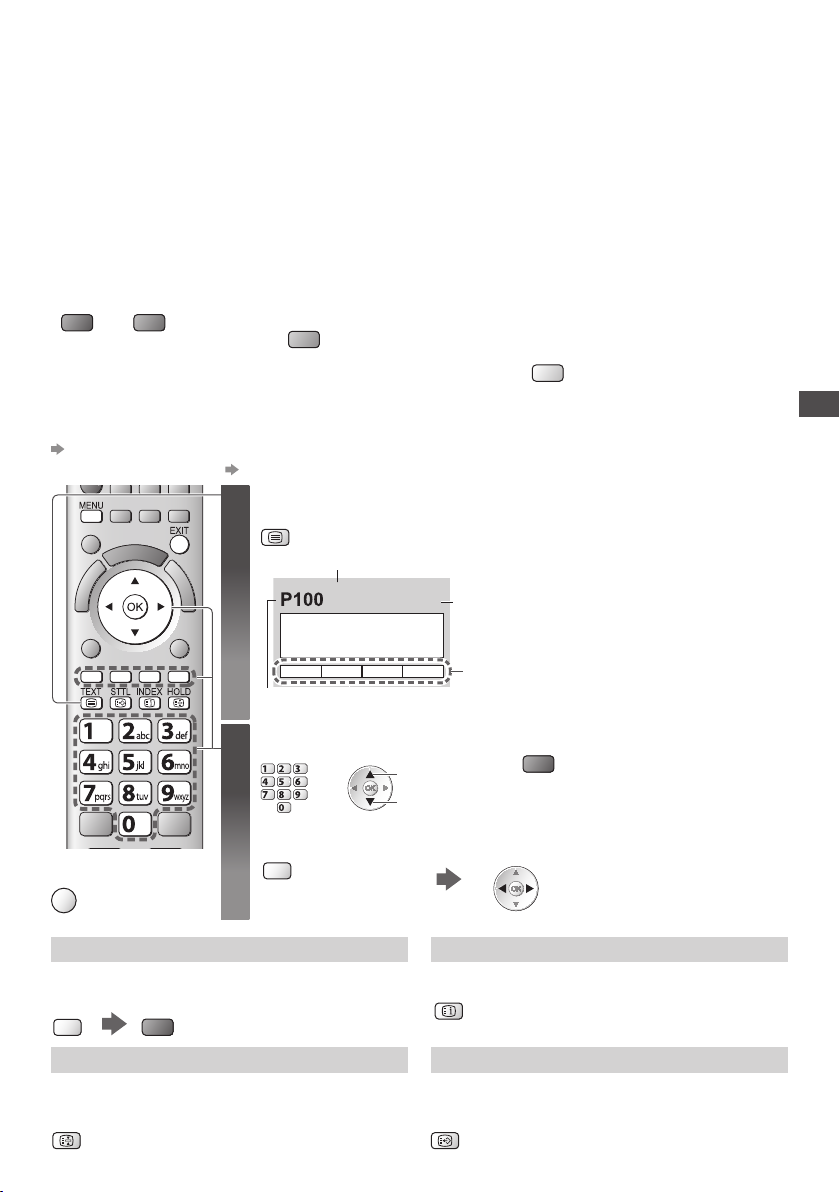
Visualización de teletexto
L os servicios de teletexto son información de texto provista por las emisoras.
L as características pueden cambiar dependiendo de las emisoras.
¿Qué es el modo FLOF (FASTEXT)?
E n el modo FLOF, cuatro motivos coloreados de forma diferent
más información acerca de uno de estos motivos, pulse el botón coloreado apropiadament
información de los motivos mostrados.
¿Qué es el modo TOP? (En el caso de la emisión de texto TOP)
TOP es una mejora considerable del servicio de telet
Idea general rápida de la información de teletexto disponible
•
Selección paso a paso fácil de utilizar del motivo tópico
•
I nformación del estado de la página en la parte inferior de la pantalla
•
P osibilidad de cambiar de página
(Rojo) (Verde)
¿Qué es el modo Lista?
E n el modo Lista, en la parte inferior de la pantalla se encuentran ubicados cuatro números de páginas coloreados de forma
diferente. Cada uno de estos números puede alterarse y memorizarse en la memoria del T
“Memorizar páginas visualizadas frecuentemente” (pág.26)
■ Para cambiar el modo
1
Para seleccionar entre los bloques de
segmentos
(Azul)
[Teletexto] (pág.43)
Cambie a Teletexto
TEXT
Número de subpágina
<< 01 02 03 04 05 06 07 >>
TELETEXT
INFORMATION
Número de página actual
e se sitúan en la parte inferior de la pantalla. Para acceder a
exto estándar que resulta en una búsqueda más fácil y una guía efectiva.
•
17:51 28 Feb
H ora / Fecha
B arra de color
e. Esta facilita el acceso rápido a la
P ara seleccionar el motivo siguiente dentro
del bloque de motivos
(Después del último motivo, esto se mueve
al siguiente bloque de motivos.)
(Amarillo)
V.
V isualice la página índice (el contenido
cambia dependiendo de las emisoras)
Visualización de teletexto
Seleccione la página
2
abc def
jkl
ghi
mno
o
tuvpqrs
wxyz
■
Para volver al TV
EXIT
■ Para ajustar el contraste
MENU
( pulse tres veces)
Revele datos ocultos
Revele palabras ocultas como, por ejemplo respuestas a
páginas de preguntas
MENU
(Rojo)
Pulse de nuevo para
•
volver a ocultar.
HOLD
Pare la actualización automática
( Si quiere mantener la página actual sin actualizarla)
Pulse de nuevo para reanudar.
HOLD
•
arriba
abajo
o
Al visualizarse la barra azul
B otón de color
(Corresponde a la barra de color)
INDEX
Vuelva a la página de índice principal
INDEX
Recuperar una página favorita
Vista de una página favorita memorizada
Solicite la página guardada en el botón azul (Modo de lista)
El ajuste de fábrica es “P103”.
STTL
•
25
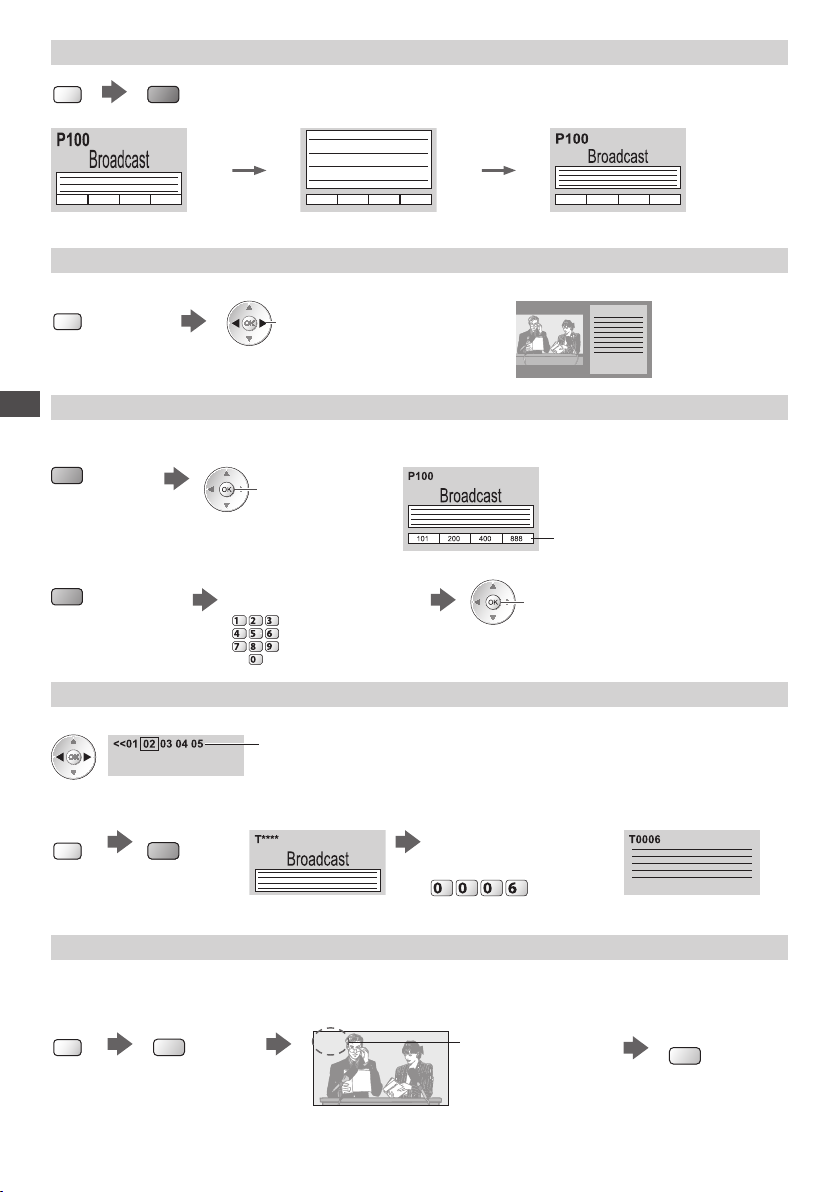
FULL / TOP / BOTTOM
MENU
(TOP) (BOTTOM) Normal (FULL)
(Verde)
(Expande la mitad TOP)
(Expande la mitad BOTTOM)
Vista en ventana múltiple
Vea TV y Teletexto en dos ventanas a la vez
MENU
(Pulse dos veces)
L as operaciones sólo se pueden realizar en la pantalla de Teletexto.
•
Memorizar páginas visualizadas frecuentemente
Visualización de teletexto
Memorice páginas vistas frecuentemente en la barra de color (Modo de Lista solamente)
C omo se muestra la página
(Botón de color
correspondiente)
Seleccione On u Off para la imagen
y texto
pulse y mantenga
pulsado
■ Para cambiar páginas memorizadas
B otón de color que
usted quiere cambiar
Vista de subpágina
Visualice la subpágina (Sólo cuando el teletexto tiene más de una página)
I ntroduzca un número de página
nuevo
abc def
jkl
ghi
mno
tuvpqrs
wxyz
A parece en la parte superior
de la pantalla
El número de subpáginas cambia dependiendo de las
•
emisoras (hasta 79 páginas).
L a búsqueda puede tardar cierto tiempo, durante el cual
•
puede ver la TV.
■ Para ver una subpágina específica
MENU
(Azul)
I ntroduzca el número de
4-dígitos
Ejemplo: P6
El número cambia a blanco.
pulse y mantenga
pulsado
mno
Vea la TV mientras espera para actualizar
Vista de la imagen de TV mientras busca una página de teletexto
T eletexto se actualiza a sí mismo automáticamente cuando se encuentra disponible información nueva.
MENU
L a página de noticias provee una función que indica la llegada de las noticias más recientes (“Notícias de última hora”).
•
(Amarillo)
C ambie a pantalla de TV temporalmente
P108
(No puede cambiar el canal.)
A parece cuando
termina la actualización
26
V ista de la página
actualizada
(Amarillo)
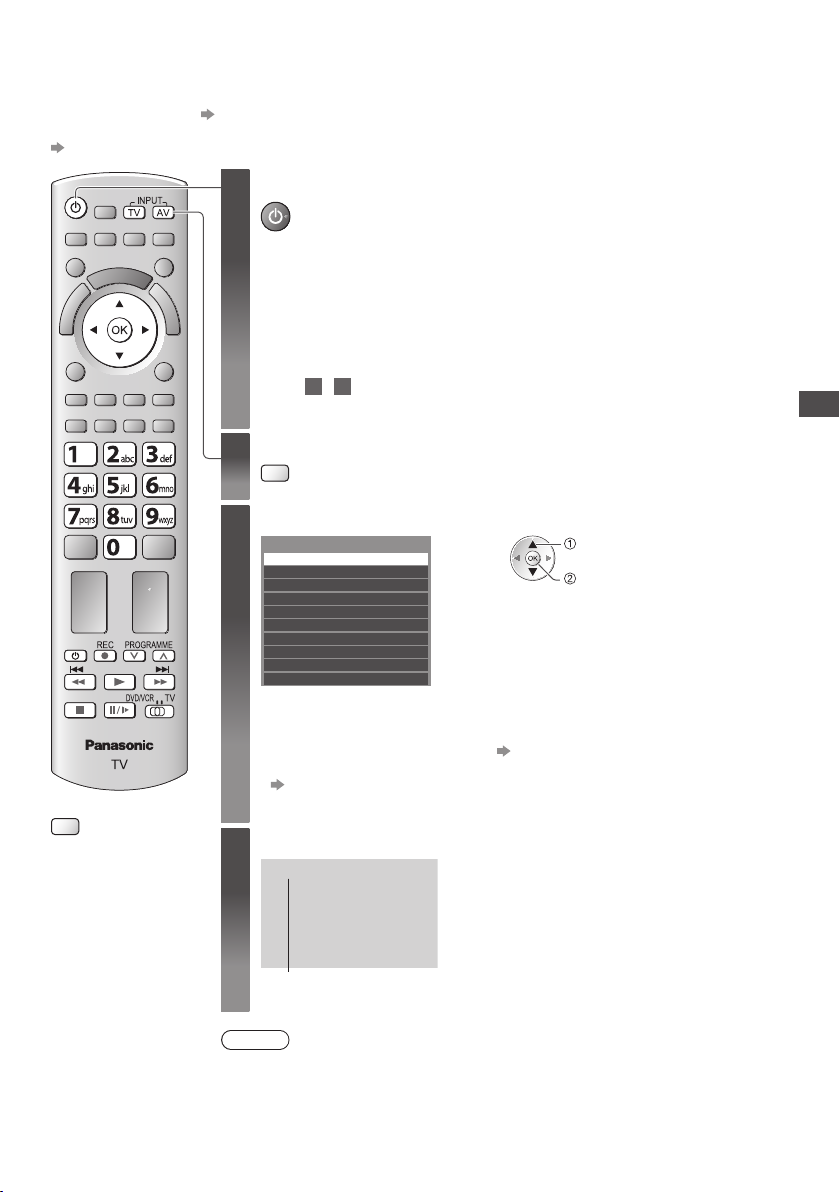
Visualización de entradas externas
C onecte el equipo externo (Videograbadoras, equipo de DVD, etc.) y podrá ver a través de la entrada.
P ara conectar el equipo (pág.11, 12, 104 - 106)
•
El mando a distancia es capaz de controlar algunas funciones del equipo externo seleccionado.
“Utilización del equipo con el mando a distancia del TV” (pág. 28)
Encienda el TV
1
Cuando conecte con SCART como en el ejemplo 2 ó 3 (pág.11,
12)
R ecibe automáticamente señales de entrada cuando empieza la reproducción
L as señales de entrada se identifican automáticamente mediante el terminal SCART
•
(contacto 8).
E sta función también está disponible para las conexiones HDMI (pág.104).
•
Si el modo de entrada no cambia automáticamente
2
3
y
C ompruebe la configuración del equipo.
•
AV
seleccionar
mirar
Selección entrada
AV1
AV2
COMPONENT
PC
HDMI1
HDMI2
HDMI3
HDMI4
TV
SD Card/USB
T ambién puede seleccionar la entrada utilizando el botón AV del mando a distancia o el
panel lateral del TV (excepto [SD Card/USB]).
Pulse varias veces el botón hasta seleccionar la entrada deseada.
[ SD Card/USB] : Cambia a Media Player “Utilización de Media Player” (pág.71)
Puede etiquetar u omitir cada modo de entrada (excepto [SD Card/USB]).
“Introducir etiquetas” (pág.59)
L as entradas omitidas no se visualizarán en el momento que pulse el botón AV.
AV1
■
Para volver al TV
TV
R ealice
Visualice el menú de selección de entrada
2
Seleccione el modo de entrada conectado al equipo
3
•
•
•
Ver
4
Visualización de entradas externas
V isualiza el modo seleccionado
Nota
Si el equipo externo tiene una función de ajuste de aspecto, establézcalo en “16:9”.
•
P ara conocer detalles, consulte el manual del equipo o pregunte a su concesionario local.
•
27
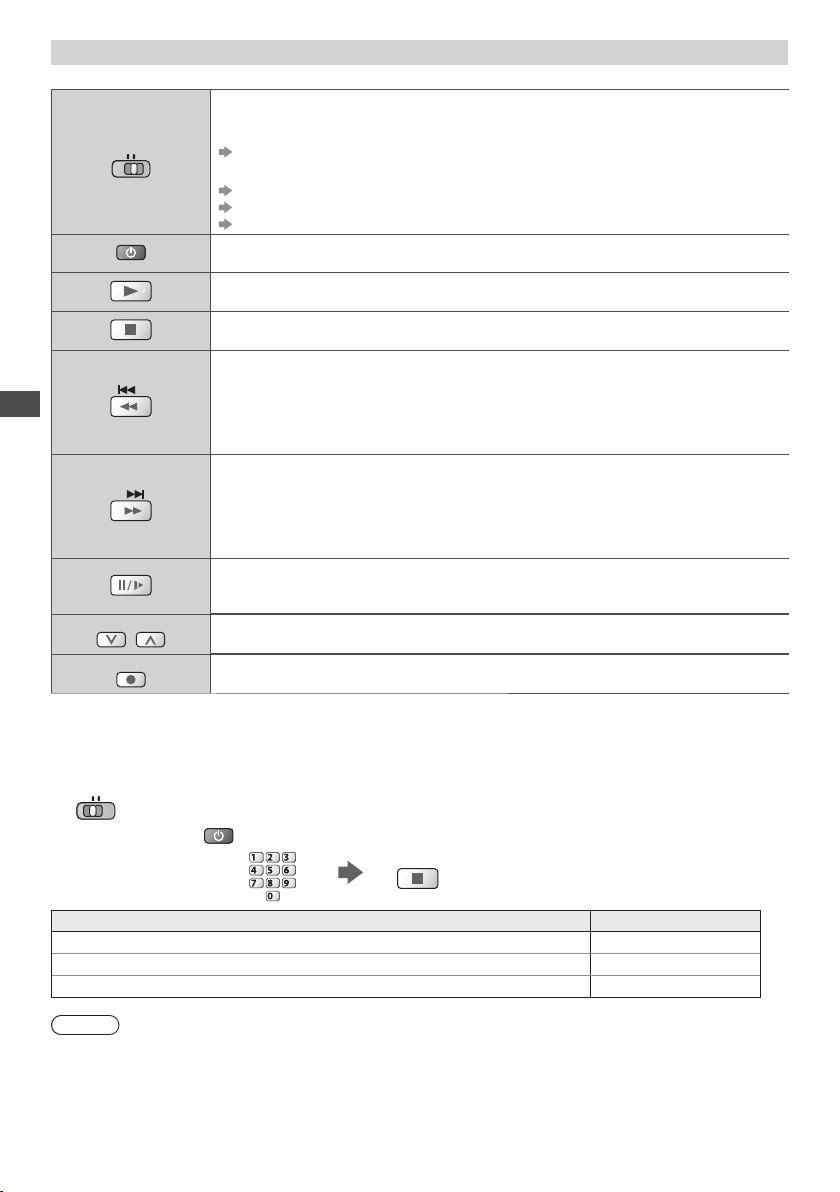
Utilización del equipo con el mando a distancia del TV
El equipo conectado al TV se puede utilizar directamente con los botones de abajo del mando a distancia de este TV.
Conmutador de selección para utilizar el equipo conectado
Seleccione “DVD/VCR” para utilizar un grabador DVD, reproductor DVD, Reproductor theatre,
Blu-ray Disc theatre o VCR de Panasonic
“Cómo cambiar el código para el tipo de equipo” (consulte más abajo)
Seleccione “TV” para usar la grabación en el HDD USB, Media Player o VIERA Link
“Disco duro USB grabando” (pág. 69)
“Media Player” (pág. 79, 81)
“Control de VIERA Link” (pág.101)
Espera
P onga el modo de espera / encienda
Reproducción
R eproducción de videocasete / DVD / contenido de vídeo
Parada
P are las operaciones
Retroceso / Salto / Búsqueda
V ideograbadora:
R etroceso, vista de la imagen retrocediendo rápidamente
DVD / contenido de vídeo:
Salte a la pista, título o capítulo anterior
M antenga pulsado para buscar retrocediendo
Avance rápido / Salto / Búsqueda
V ideograbadora:
Avance rápido, vista de la imagen avanzando rápidamente
DVD / contenido de vídeo:
Salte a la pista, título o capítulo siguiente
M antenga pulsado para buscar avanzando
Pausar
P ausar / Reanudación
DVD: Pulse y mantenga pulsado para reproducir a velocidad lenta
Canal Anterior / Posterior
Seleccionar canal
Grabar
I nicio de grabación
Visualización de entradas externas
DVD/VCR
TV
PROGRAMME
REC
Cómo cambiar el código para el tipo de equipo
C ada tipo de equipo Panasonic tiene su propio código de mando a distancia.
C ambie el código según el equipo que quiera utilizar.
1 Ajuste la posición en “DVD/VCR”
DVD/VCR
TV
2 Mantenga presionado durante las siguientes operaciones
I ntroduzca el código apropiado,
consulte la tabla de abajo
Grabador DVD, reproductor DVD, reproductor de discos Blu-ray 70 (predeterminado)
R eproductor theatre, Disco Blu-ray theatre 71
abc def
jkl
ghi
mno
tuvpqrs
wxyz
T ipo de equipo Código
V ideograbadora 72
Pulse
Nota
C onfirme si el mando a distancia funciona correctamente después de cambiar el código.
•
L os códigos se pueden volver a poner en los valores predeterminados si se sustituyen las pilas.
•
Algunas operaciones pueden no ser posibles en algunos modelos de equipos.
•
28
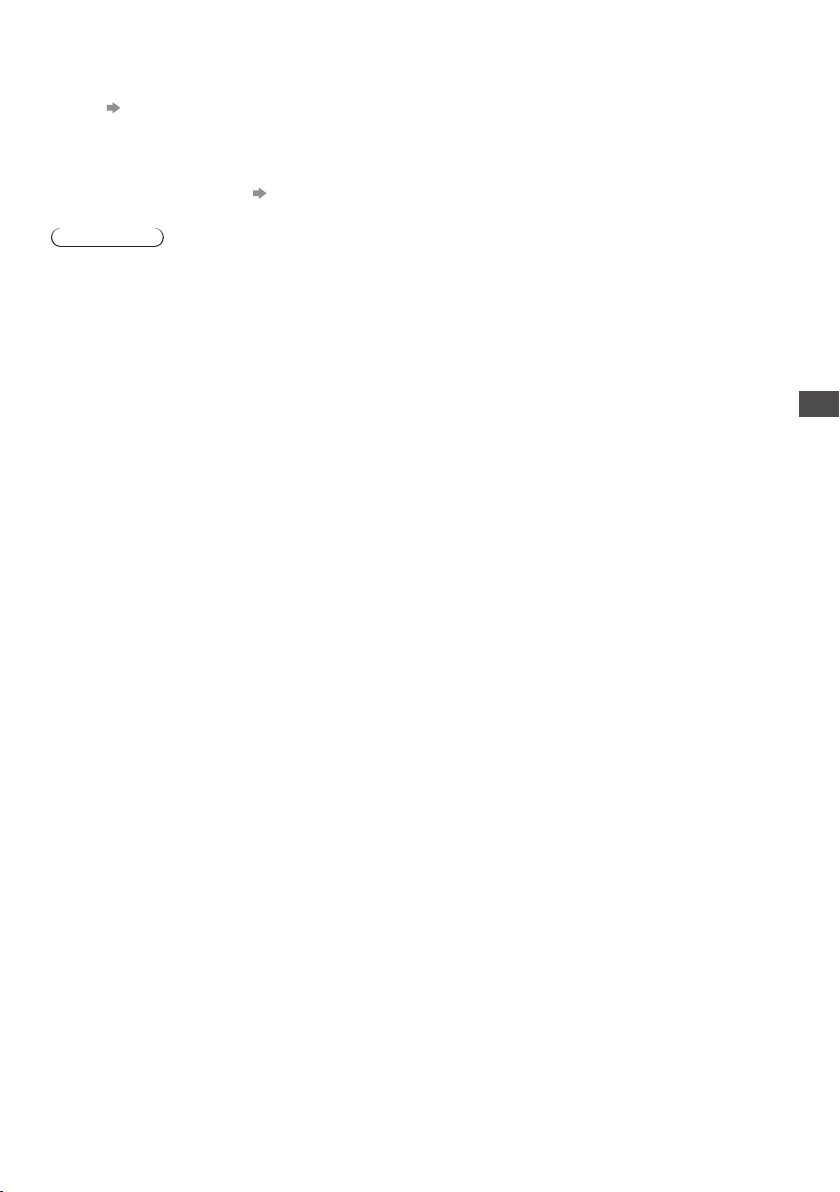
Visualización de imágenes en 3D
Puede disfrutar de la visualización de imágenes en 3D con contenidos o programas que ofrezcan el efecto 3D poniéndose las
gafas 3D. “Accesorios opcionales” (pág. 6)
E ste TV es compatible con los formatos 3D [Marco secuencial]
∗
1 : formato 3D en el cual las imágenes para los ojos derecho e izquierdo se graban en calidad de alta definición y se
reproducen de forma alterna
∗
2, ∗3 : otros formatos 3D disponibles
Cómo visualizar imágenes en 3D (pág.30)
•
Precaución
Para disfrutar de las imágenes en 3D de una forma segura y cómoda, le rogamos lea completamente estas
instrucciones.
Visualización del contenido 3D
N o utilice las gafas 3D si tiene antecedentes de
•
hipersensibilidad a la luz, problemas de corazón o ha sido
diagnosticado con cualquier otra enfermedad.
D eje de utilizar de las gafas 3D inmediatamente, si se
•
siente cansado, no se encuentra bien, o experimenta
cualquier otra sensación incómoda.
Cuando ajuste el efecto usando [Ajuste de 3D], tenga en
•
cuenta que la visión de imágenes en 3D puede variar de
una persona a otra.
Tóm ese un periodo de descanso adecuado después de ver
•
una película en 3D.
Tóm ese un descanso de entre 30 - 60 minutos después de
•
ver contenido en 3D en dispositivos interactivos, como
juegos en 3D, o en ordenadores.
T enga cuidado de no golpear la pantalla del televisor u
•
otras personas de forma involuntaria. Cuando se utilizan
las gafas 3D, la distancia entre el usuario y la pantalla
puede que se calcule incorrectamente.
L as gafas 3D sólo se deben utilizar para visualizar
•
contenido en 3D.
Si no mira hacia la pantalla del televisor durante un
•
periodo de tiempo durante la visualización de las
imágenes en 3D, puede que las gafas 3D se apaguen de
forma automática.
Si tiene problemas con la vista (miopía, hipermetropía,
•
astigmatismo, diferencias de visión entre el ojo izquierdo
y derecho) asegúrese de corregir su vista antes de utilizar
las gafas 3D.
D eje de utilizar las gafas 3D si puede ver claramente
•
imágenes dobles al visualizar contenido en 3D.
N o utilice las gafas 3D a una distancia menor a la
•
recomendada.
L a distancia de visualización recomendada es, por lo
menos, 3 veces la altura de la imagen.
TX-L32DT30Y: 1,2 m o superior / TX-L37DT30Y: 1,4 m o
superior
Cuando la parte superior e inferior de la pantalla se ha
oscurecido, como en las películas, sitúese a una distancia
de la pantalla por lo menos 3 veces mayor a la altura
de la imagen real. (Siendo la distancia menor al valor
recomendado anteriormente.)
1
∗
, [Lado a lado]
Uso de las gafas 3D
T enga especial cuidado cuando sean niños los que utilicen
•
las gafas 3D.
C omo norma, las gafas 3D no deben ser utilizadas por
niños menores de 5 - 6 años de edad aproximadamente.
Todos los niños deber ser supervisados en todo momento
por los padres o guardianes, quienes deben asegurarse de
su seguridad y salud durante el uso de las gafas 3D.
A ntes de utilizar las gafas 3D, asegúrese de que no haya
•
objetos que se puedan romper rodeando al usuario para
evitar cualquier daño o lesión accidental.
Quítese las gafas 3D antes de ponerse en movimiento para
•
evitar caerse o cualquier lesión accidental.
Guarde siempre las gafas 3D en la funda suministrada con
•
las gafas 3D cuando no las vaya a utilizar.
U tilice las gafas 3D únicamente para el propósito que se
•
han destinado y no para otra cosa.
N o utilice las gafas 3D si la temperatura es alta.
•
N o utilice las gafas 3D si presentan daños físicos.
•
N o utilice otro dispositivo que emita señales de rayos
•
infrarrojos cerca de las gafas 3D, ya que podría provocar un
falso funcionamiento en las gafas 3D.
N o utilice dispositivos (como teléfonos móviles o
•
transceptores personales) que emiten fuertes ondas
electromagnéticas cerca de las gafas 3D, ya que podrían
provocar problemas de funcionamiento en las gafas 3D.
N o exponga la zona del receptor de infrarrojos a la luz
•
intensa, como la luz directa del sol o la luz fluorescente. La
imagen en 3D podría no visualizarse correctamente.
D eje de utilizar las gafas 3D inmediatamente si se
•
produjera un problema de funcionamiento o una avería.
D eje de utilizar las gafas 3D inmediatamente, si
•
experimenta enrojecimiento, dolor o irritación en la piel
alrededor de la nariz o las sienes.
E n casos aislados, los materiales utilizados en las gafas 3D
•
pueden causar una reacción alérgica.
2
∗
y [Arriba y Abajo]
3
∗
.
Visualización de imágenes en 3D
29
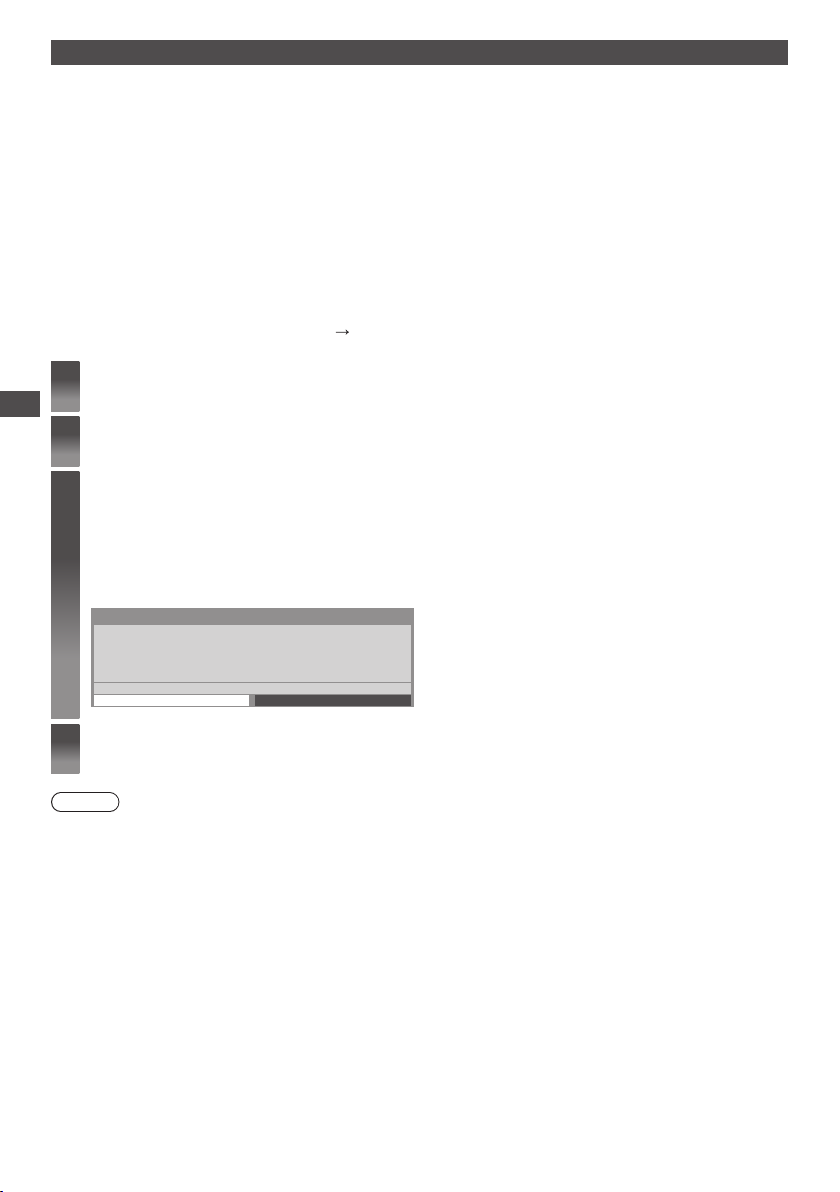
Para visualizar las imágenes en 3D
Puede disfrutar de las imágenes en 3D de varias maneras.
(Marco secuencial, Lado a lado y Arriba y Abajo son los formatos 3D compatibles).
■ Reproducción de discos Blu-ray compatibles con 3D (formato Marco secuencial)
C onecte el reproductor compatible con 3D mediante un cable HDMI completamente cableado.
•
Si el modo de entrada no se cambia automáticamente, seleccione el modo de entrada del dispositivo que se haya conectado
•
al reproductor. (pág.27)
Si utiliza un reproductor no compatible con 3D, las imágenes se mostrarán en modo 2D.
•
■ Emisiones compatibles con 3D
P or favor, consulte a los emisores de contenidos o programas para conocer la disponibilidad de este servicio.
•
■ Fotos en 3D y vídeos en 3D tomados con los productos compatibles con 3D de Panasonic
D isponible en Media Player (pág. 73 - 75, 78) y servicios de red (pág.92)
•
■ Imágenes en 2D convertidas a 3D
U tilice una función de conversión de 2D a 3D [2D 3D] modo en [Selección del modo 3D] (pág. 31)
Encienda las gafas 3D
1
Visualización de imágenes en 3D
Póngase las gafas 3D
2
Mire las imágenes en 3D
3
L a primera vez que se vean imágenes 3D se mostrarán las precauciones de seguridad. Seleccione [Sí] o [No] para
•
continuar viendo las imágenes en 3D.
Si selecciona [Sí], este mensaje se mostrará de nuevo de la misma forma la próxima vez que el interruptor de
encendido/apagado se ponga en encendido. Seleccione [No] si no desea que se muestre este mensaje de nuevo.
Ejemplo:
Precauciones seguridad
Para disfrutar imágenes 3D en forma segura, porfavor lea el Manual de instrucciones
completamente.
Porfavor deje de usar las gafas 3D inmediatamente si se siente cansado,
no se siente bien o experimenta cualquier sensación desagradable.
Siempre ponga sus gafas 3D en su caja luego del uso.
¿Desea mostrar este mensaje de nuevo luego?
Apague las gafas 3D después de utilizarlas
4
Sí N o
Nota
L as gafas 3D no se suministran. Debe comprar las que necesite. (pág.6)
•
P ara conocer más detalles sobre el funcionamiento y uso de las gafas 3D, consulte el manual de dichas gafas.
•
L a imagen en 3D o el efecto 3D pueden no estar disponibles mientras se visualice la pantalla de inicio de VIERAConnect
•
(pág.94) o se esté ejecutando la Grab. Ext. de Programar temporizador (pág.55) / Grabación directa del T
lo que respecta a los contenidos del formato Marco secuencial y Lado a lado (completo), no se mostrarán imágenes en estas
condiciones
Si la sala está iluminada con luces fluorescentes / interruptores atenuadores (50 Hz) y la luz parece parpadear cuando se
•
utilizan las gafas 3D, apague la luz fluorescente.
El contenido 3D no se verá correctamente si las gafas 3D se colocan boca abajo o al revés.
•
N o se ponga las gafas 3D para visualizar otra cosa que no sean imágenes en 3D. Puede tener dificultades al mirar pantallas de
•
cristal líquido (como las pantallas de ordenador, relojes digitales o calculadoras, etc.) mientras que lleva puestas las gafas 3D.
N o utilice las gafas 3D como gafas de sol.
•
L os efectos 3D se pueden percibir de diferentes formas dependiendo de la persona.
•
.
V (pág.97,99) . Por
30
